Как к розетке RJ-45 подключить кабель витая пара по цветам
В некоторых случаях конец кабеля витая пара Интернета или сети при кроссировке целесообразно не обжимать вилкой RJ-45, а подключить к закрепленной на стене розетке RJ-45 и к ней уже через сетевой utp кабель, обжатый вилками RJ-45 или патч-кордом подключать компьютер или другое сетевое оборудование.
Номенклатура выпускаемых розеток RJ-45 позволяет подобрать розетку, для подключения двух компьютерных вилок, например для подключения к локальной сети и Интернету, компьютера и телефона. При этом можно использовать одну из двух свободных витых пар кабеля для подключения к телефонной линии в подъезде.
Подключить сетевой кабель к розетке RJ-45 просто. После выбора места установки розетки нужно ее закрепить на стене с помощью двух саморезов или приклеить двусторонним скотчем (обычно прилагаются в комплекте).
Для крепления саморезами нужно снять крышку и вынуть печатную плату из корпуса розетки RJ-45, чтобы добраться до крепежных отверстий в основании розетки.
Чтобы снять крышку, нужно двумя пальцами сдавить ее с боков в месте, близком к основанию и потянуть на себя. Защелки (на фото выделены красным цветом) выйдут из зацепления основания розетки, и крышка легко отойдет в сторону. Далее снимается печатная плата отведением в стороны четырех защелок по углам. Устанавливается на место основание розетки и прикручивается к стене.
Плата возвращается на место. Теперь можно приступить к монтажу розетки RJ-45. На печатной плате наклеена табличка, на которой прорисованы в цветах варианты Т568В и Т568А разделки проводников витой пары в гребенки розетки RJ-45.
Прежде, чем приступать к разделке utp кабеля витых пар, нужно выяснить, по какому варианту обжат противоположный конец кабеля витых пар. Обычно используется вариант В. В чем отличие цветовой маркировкой обжатия витых пар в вилках вариантов В и А можно узнать на страничке сайта «Цветовая схема обжатия RJ-45».
Для разделки пар в розетке RJ-45 есть специальный инструмент с ножом, например Gembird T-430. Но приобретать его есть смысл, если заниматься разделкой розеток RJ-45 постоянно. Для единичного случая подключения к розетке RJ-45 кабеля витых пар можно вполне обойтись отверткой с плоским тонким жалом, по толщине, не превышающей диаметр медного проводника витой пары.
Но приобретать его есть смысл, если заниматься разделкой розеток RJ-45 постоянно. Для единичного случая подключения к розетке RJ-45 кабеля витых пар можно вполне обойтись отверткой с плоским тонким жалом, по толщине, не превышающей диаметр медного проводника витой пары.
Подготавливается для разделки кабель, снимается на длину 3 см его внешняя оболочка. Расплетаются пары на длину не более 1,5 см. При разделке и обжатии витых пар в розетке RJ-45 надо расплетать их до минимально необходимой длины. Далее проводники по очереди заводятся в гребенку розетки RJ-45, заправляются боковой плоскостью лезвия отвертки и затем торцом лезвия заталкиваются до упора.
Осталось затянуть хомут и закрыть розетку RJ-45 крышкой. При отсутствии хомута, закрепить utp кабель можно любой ниткой, обвив его несколькими витками вместе с печатной платой и завязав концы на пару узлов. На печатной плате розетки RJ-45 для этого предусмотрены отверстия.
Если есть необходимость подключить компьютер одновременно к двум сетям, например локальной сети и сети Интернет, то вместо двух розеток R-J45, можно установить одну с двумя розетками типа 2×RJ-45.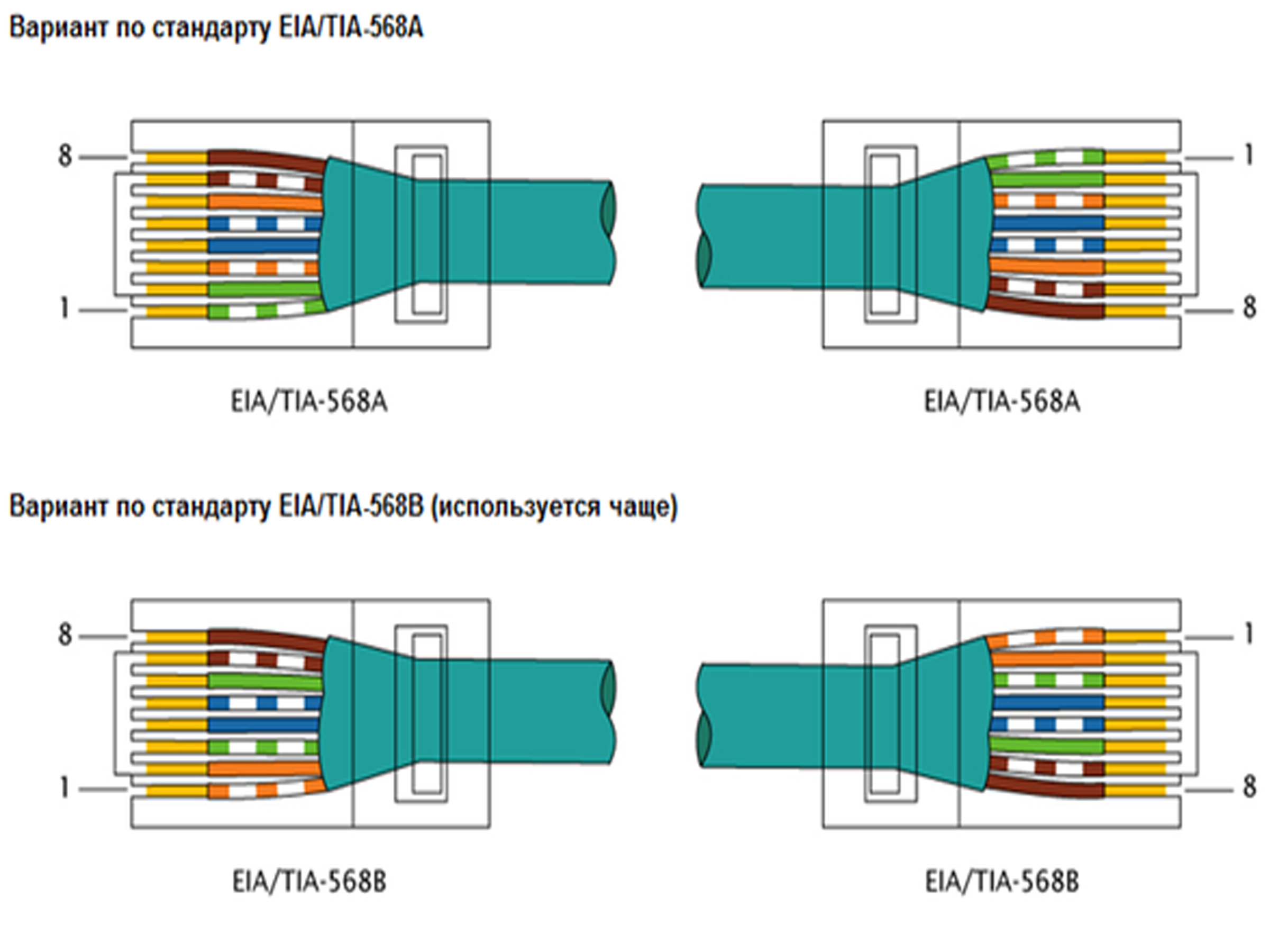 По конструкции такая розетка не отличается от одинарной розетки RJ-45. Только немного больше по размерам.
По конструкции такая розетка не отличается от одинарной розетки RJ-45. Только немного больше по размерам.
Вот так выглядит изнутри розетка 2×RJ-45 разделанная для включения двух вилок RJ-45. Разделка выполнена профессионалами и не качественно. Витые пары заведены через всю длину платы розетки RJ-45 и развиты более чем необходимо. Как видите, тут использован вариант подключения для двух сетевых устройств по одному кабелю витых пар. Обычно не используемые синяя и коричневая витые пары задействованы для передачи информации.
Прокладка кабель витых пар
После подключения кабеля витых пар в подъезде его необходимо проложить по квартире до розетки RJ-45. Прокладка кабеля витых пар мало чем отличается от прокладки телевизионного или электропроводов.
Если нужно проложить вдоль стены или пола, то кабель витых пар прибивается скобками с дюбель гвоздиками с шагом 30-50 см, чтобы кабель, не провисал.
Проложить utp кабель витых пар к розетке RJ-45 можно и в пластиковом кабель канале, бывают разных типоразмеров по ширине. Представляет собой две П-образные рейки. Одна рейка крепится к стене с помощью саморезов или строительного клея «Жидкие гвозди». В нее укладывается кабель витых пар, вторая рейка одевается на закрепленную к стене. В такой кабель-канал дополнительно можно еще уложить и телевизионный кабель, провода связи и домофона.
Представляет собой две П-образные рейки. Одна рейка крепится к стене с помощью саморезов или строительного клея «Жидкие гвозди». В нее укладывается кабель витых пар, вторая рейка одевается на закрепленную к стене. В такой кабель-канал дополнительно можно еще уложить и телевизионный кабель, провода связи и домофона.
Если у Вас плинтуса с кабель-каналами, то кабель можно спрятать внутри плинтуса.
Если нет специального крепежа, то сетевой кабель можно проложить, закрепить его самодельными хомутами из жести или пластика. Хомуты можно закрепить на стене саморезами или прибить маленькими гвоздями. Подойдут и скобки, согнутые из гвоздей, но надо быть аккуратным, чтобы при забивке скобок не повредить кабель.
Установка компьютерной розетки своими руками. Как обжать сетевую розетку
Сегодня в статье мы рассмотрим три вида розеток под интернет кабель. Расскажу, как обжимать каждую в походных условиях, когда не хватает инструментов. А также какую розеточку лучше выбрать для домашнего использования и подключения. Надеюсь, кабель у вас уже проложен. Далее обычно провода идут в специальные монтажные коробки, если вы собираетесь использовать внутренние розетки. Или прокладываются отдельно в кабель-каналы во внешнюю розеточку (тип «Коробочка»).
Надеюсь, кабель у вас уже проложен. Далее обычно провода идут в специальные монтажные коробки, если вы собираетесь использовать внутренние розетки. Или прокладываются отдельно в кабель-каналы во внешнюю розеточку (тип «Коробочка»).
Постарайтесь оставить как можно больше провода лучше всего от 15-20 см. На всякий случай – вдруг придётся переобжимать провода. Теперь давайте обратим наше внимание на цвет распиновки или обжима, который в данный момент существует.
Их существует два вида «А» и «В». Если кто, когда-нибудь обжимал провода, то знает, что для обжима кабеля используют именно «А» система. Но вот для розеток используется именно схема «B». И использовать мы будем именно её. Теперь я расскажу – как подключить интернет кабель к розетке на примере разных моделей.
ВНИМАНИЕ! Если у вас с одной стороны идёт сетевая розеточка, а с другой стороны вы хотите обжать обычный коннектор RJ-45. То розетку обжимаем по «B» типу, а вот провод как обычно по «A».

Стандартная модель CAT5 E
- Для начала разбираем розеточку. Нам нужно отделить внутреннюю сердцевину или коннектор от основного блока. Внутренняя сердцевина необходима для обжима провода и в ней и хранится разъём RJ-45. Она выглядит как на фото сверху.
- Прикручиваем металлический суппорт — это сама основа, где будет крепиться весь механизм.
- Снимаем верхнюю оплётку на расстояние до 5 см. Теперь просто по схеме «B», внимательно вставляем каждый провод. Если смотреть на картинку – то вставляем провода в такой последовательности.
- Спереди: бело-оранжевый, оранжевый, бело-зелёный, зелёный;
- Сзади: Бело-синий, синий, бело-коричневый, коричневый.
- После этого сверху надеваем крышку и провода сами врежутся в пазы, задействовав специальные внутренние ножи.
- Осталось вставить сам блок внутрь основы и прикрутить всю основу к суппорту. С этим я думаю вы справитесь.

Обжим внешней модели
Выглядит она как обычная коробочка, в которой может быть как один, так и несколько разъёмов для сетевого подключения.
- Аккуратно снимите верхнюю крышку.
- И так смотрим на схему обжимки. У нас это схема «B» подключение интернет кабеля происходит по цветам на картинке:
- Левая сторона (сверху вниз) – бело-оранжевый, оранжевый, бело-зелёный, зеленый;
- Правая сторона (сверху вниз) – бело-синий, синий, бело-коричневый, коричневый.
- Теперь оголяем провод, снимая верхнюю оплётку. Каждый проводок по схеме вставляем в паз. Но тут очень важно, для это используют специальной приспособление – кросс-нож. Он вдавливает проводок внутрь и сразу отрезает лишнее.
- Если такого приспособления нет, то можно использовать тонкую отвертку или ещё лучше нож для бумаги. Но будьте аккуратны – таким образом можно легко сломать розетку. В самом конце прикручиваем розетку к основанию саморезом.

Как обжать VICO?
Эти модели я сам лично устанавливал к себе домой для подключения телевизора через роутер к интернету. Там принцип примерно одинаковый, как и на прошлых вариантах, но есть небольшая особенность, о которой я хотел бы рассказать. Схема «распайки» такая же «B» и находится она снизу (если смотреть на картинку, то сверху):
- Коричневый;
- Бело-коричневый;
- Зелёный;
- Бело-зелёный;
- Синий
- Бело-синий;
- Оранжевый;
- Бело-оранжевый;
А теперь важный момент. Так как ножи внутри стоят в разнобой, то вставлять сразу все провода не стоит – некоторые могут при обжимке вылететь или попасть в соседний паз. Поэтому можно сделать просто:
- Вставляете первые два провода
- Потом сверху прихлопываете пластиковой крышкой, для обжима.
- Далее открываете крышку и смотрите, чтобы проводки были обжаты.
- Ну и далее остальные провода.
Это совет для тех, кто только начал обжимать эти розетки и не набрался сноровки для одновременного обжатия всех 4 пар – так будет меньше матов и нервов.
Как проверить подключение
Как не странно, но нигде не сказано, что проверять «B» распиновку на розетках, можно обычным сетевым проводом, шнуром, который обжат по схеме «А». Ещё раз повторю, что все сетевые розетки обжимаются по схеме «B», а провод мы используем с обжимкой на схему «А». Без разницы, что вы подключаете, маршрутизатор, роутер, коммутатор или подключаетесь на прямую к серверу. Далее можно использовать обычный тестер. Вставляем провода в разные части устройства и включаем.
Несмотря на то что беспроводные коммуникации развиваются достаточно быстро, розетка для UTP по-прежнему пользуется большим спросом. Ведь именно это изделие является обязательным элементом в структурированной кабельной системе современного здания. Сама розетка среди специалистов именуется как RJ-45, её универсальность позволяет подключать витую пару UTP без лишних приспособлений.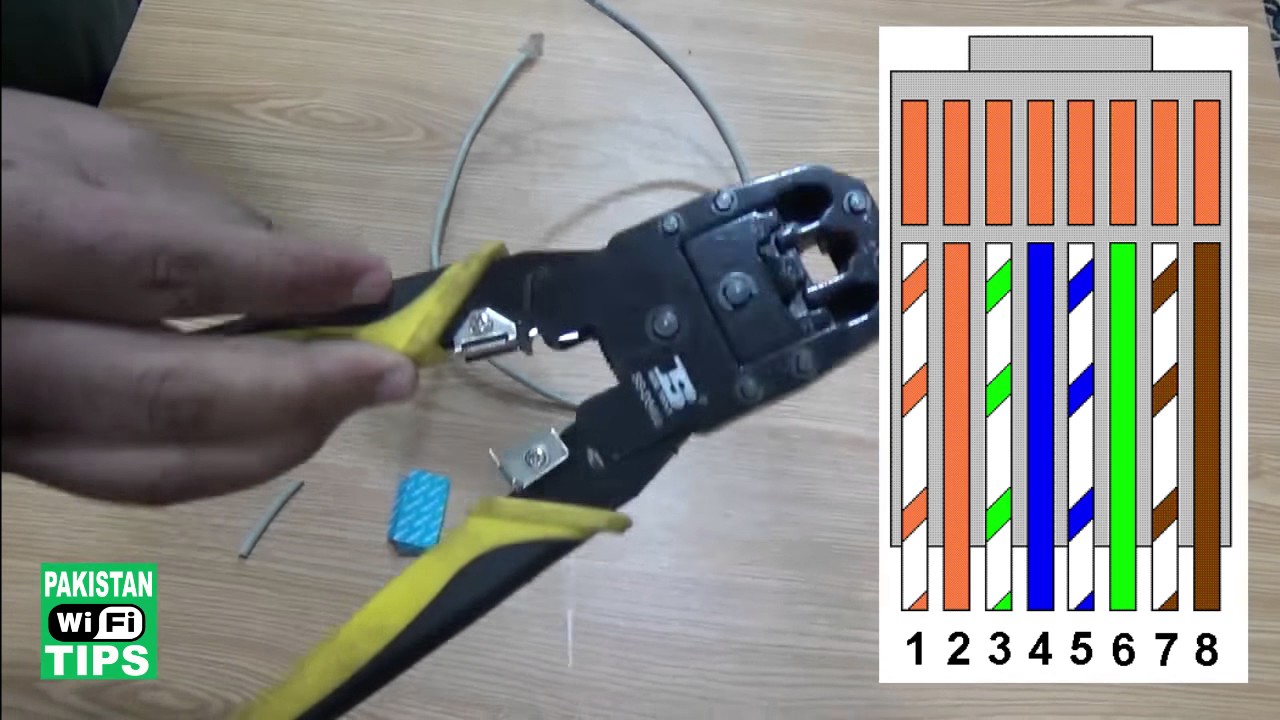
Краткое описание
Внешне компьютерная розетка RJ-45 больше всего напоминает телефонное стандартное устройство RJ-11. Основное различие между этими двумя приспособлениями состоит только в том, что количество контактов разъёма было уменьшено с восьми до четырёх. Следовательно, компьютерную розетку можно использовать и для телефона, но не наоборот.
В зависимости от модели, итоговый агрегат может отличаться от своих аналогов небольшими характеристиками, но вся концепция конструкции остаётся прежней. Профессионалы утверждают, что качество розетки определяется тремя основными пунктами:
Именно точное количество портов считается основным показателем такого приспособления. Чаще всего их не больше четырёх. Если пользователь планирует подключать гораздо больше устройств, то ему потребуется дополнительная патч-панель. Стоит отметить, приобретение такого устройства может говорить только о том, что мастер не предусмотрел все нюансы на этапе разводки сети.
Большое количество установленных патч-кордов может доставлять массу неудобств. Для качественного обустройства домашней или офисной ЛВС можно задействовать двухюнитовые модули.
От того, в каком варианте выполнена розетка, зависит способ установки этого коммутационного агрегата. Специалисты предусмотрели наличие двух проверенных способов:
- Под внутреннюю установку.
- Наружный монтаж.
Выбор того или иного варианта зависит от способа прокладки кабеля ЛВС. Если внешний (к примеру: провод помещён в специальные коробы), тогда в работе пригодятся исключительно наружные розетки. Если же мастер предпочёл скрытую проводку, то более эффектно и аккуратно будут смотреться внутренние приспособления.
Отдельно стоит отметить, что сетевая розетка RJ-45 иногда устанавливается непосредственно на сам короб. В техническом плане такое исполнение может считаться как внешним, так и внутренним. К тому же эксплуатационные характеристики совершенно не зависят от исполнения ЛВС.
Именно от характеристик кабеля зависит тот факт, к какой категории он относится. Его востребованность обусловлена широкой пропускной полосой, так как этот показатель влияет на скорость передачи данных, а также на возможность применения специальных высококачественных интернет-технологий. У мастеров всегда на этот случай есть таблица, где чётко показана взаимосвязь категории розетки с полосой пропускания.
Развитие современных информационных технологий повлияло на то, что во время инсталляции ЛВС кабели ниже, чем UTP 5е практически нигде не используются. Чтобы результат проделанных манипуляций полностью соответствовал всем ожиданиям, нужно чтобы категория розетки была не меньше, чем у подсоединяемого к ней провода . В противном случае существует большая вероятность, что скорость передачи данных будет снижена в несколько раз.
Особенности конструкции
Профессиональное подключение розетки RJ-45 может отличаться внешним или же внутренним типом исполнения. Каждый вариант обладает своими преимуществами и недостатками. К основным положительным характеристикам внутреннего монтажа можно отнести компактность и скрытую прокладку кабелей. Помимо этого, само изделие будет надёжно защищено от любых механических воздействий.
Недостатков у внутренней установки практически нет, единственное — в случае надобности пользователь не сможет переместить розетку в другое место, а также сам процесс монтажа всегда сопровождается определёнными ремонтными работами. В связи с этим наибольшей популярностью сегодня пользуются накладные модели R-45 cat 5e.
Модификация каждого устройства отличается итоговым количеством подключаемых пользователей. Каждая модель рассчитана на подсоединение одного, двух или больше проводов. В зависимости от выбранной схемы монтажа, мастер может использовать как односторонние, так и проходные розетки.
Принцип распиновки
Качественное подключение витой пары к розетке возможно только в том случае, если мастер правильно сделает распиновку жил. С этой задачей проблем не должно быть, так как напротив каждой контактной группы производители предусмотрели наличие специальной цветовой маркировки, которая полностью соответствует всем установленным стандартам. В независимости от того, какой вариант решил использовать мастер, главная задача, чтобы он был однотипным для ЛВС. В противном случае могут возникнуть те или иные проблемы.
В независимости от того, какой вариант решил использовать мастер, главная задача, чтобы он был однотипным для ЛВС. В противном случае могут возникнуть те или иные проблемы.
Многие считают, что на территории России все «обжимают» провод по типу Т568 В, но это утверждение весьма условное. Проще всего, когда пользователь знает, какой стандарт использует его провайдер. Определить это можно и самостоятельно, посмотрев на распиновку того разъёма, который установлен на введённом в квартиру кабеле.
Инструкция по обжиму коннектора
Начинать нужно с выбора профессиональных инструментов, которые пригодятся для внедрения розеток под витую пару. Конечно, лучше купить качественный экстрактор , который позволяет быстро запрессовывать и отрезать остаток ненужного провода одним нажатием руки. Китайский аналог такого инструмента стоит около 5 долларов. Разрекламированные модели могут обойтись в три, а то и пять раз дороже.
В экстракторе предусмотрено наличие универсального механизма, который позволяет быстро и качественно запрессовывать провод между двух ножей контакта, обрезая все излишки. Вдобавок к этому агрегат оснащён плоской отвёрткой и небольшим крючком, который предназначен для аккуратного извлечения провода при неправильной его заделке.
Вдобавок к этому агрегат оснащён плоской отвёрткой и небольшим крючком, который предназначен для аккуратного извлечения провода при неправильной его заделке.
Во время работы обязательно пригодятся универсальные клещи для аккуратного удаления изоляционного слоя. Их стоимость практически такая же, как и у экстрактора. Такой инструмент прекрасно справляется с кабелем типа UTP, FTP, STP. Помимо этого, пользователь может самостоятельно регулировать глубину надреза. Специалисты не рекомендуют использовать обычный кухонный нож для снятия изоляции, так как существенно возрастает риск повреждения одной из жил.
Когда выбор инструментов окончен, можно смело приступать к основному алгоритму заделки витой пары в коммутационное устройство. Пример будет приведён из того расчёта, что основной кабель уже проложен, посадочное место под розетку подготовлено. Схема действий следующая:
Стоит отметить, что можно встретить мастеров, которые рекомендуют использовать вместо профессионального инструмента обычный канцелярский нож. Такой способ допустим только тогда, когда нужен срочный выход в интернет, а экстрактора в наличии нет. Но при первой возможности такую розетку нужно будет пережать, так как контакт провода с фиксатором всё равно будет разорван.
Такой способ допустим только тогда, когда нужен срочный выход в интернет, а экстрактора в наличии нет. Но при первой возможности такую розетку нужно будет пережать, так как контакт провода с фиксатором всё равно будет разорван.
Когда витая пара запрессована, модуль нужно установить на прежнее место. Если розетка внешней конфигурации, то её основание должно быть прикручено к заранее подготовленной площадке. В итоге кабель должен подводиться сверху, а разъём по контуру снизу. Если розетка внутренняя, то её основание монтируется в специальный стакан, после чего фиксируется.
Остаётся только прикрутить лицевую панель и проверить работоспособность устройства. Сделать это можно профессиональным тестером, но гораздо проще подключить компьютер. Если же сетевого соединения нет, то первым делом следует проверить правильность распиновки, так как в 99% всех случаев проблема именно в этом.
Монтаж скрытой розетки
У начинающих мастеров часто возникают сложности с тем, как правильно разобрать такое компьютерное приспособление. Во время подсоединения всех проводников необходимо поэтапно добраться до основной части — небольшого корпуса (чаще всего пластиковый или керамический), где расположены миниатюрные контакты. Именно к этой пластине подсоединяются все проводники, а затем собирается корпус. Всё дело в том, что у разных производителей эта процедура осуществляется по-разному.
Во время подсоединения всех проводников необходимо поэтапно добраться до основной части — небольшого корпуса (чаще всего пластиковый или керамический), где расположены миниатюрные контакты. Именно к этой пластине подсоединяются все проводники, а затем собирается корпус. Всё дело в том, что у разных производителей эта процедура осуществляется по-разному.
К примеру, известная торговая марка Легранд выпускает такие розетки, в которых основные разъёмы спрятаны за лицевой крышкой. Удалив эту деталь, мастер наталкивается на белую пластиковую крыльчатку, на которой содержится небольшая стрелочка. Крыльчатку необходимо аккуратно повернуть по стрелке, после чего откроется доступ к корпусу и контактной пластине. Именно на неё нанесена разноцветная маркировка проводников. Итоговое подключение практически не отличается от стандартной розетки, единственное — изначально в отверстие на пластине нужно продеть витую пару, а уже потом разравнивать жилы.
Не менее популярной сегодня считается торговая марка Лезард, которая изготавливает компьютерные розетки по иной схеме.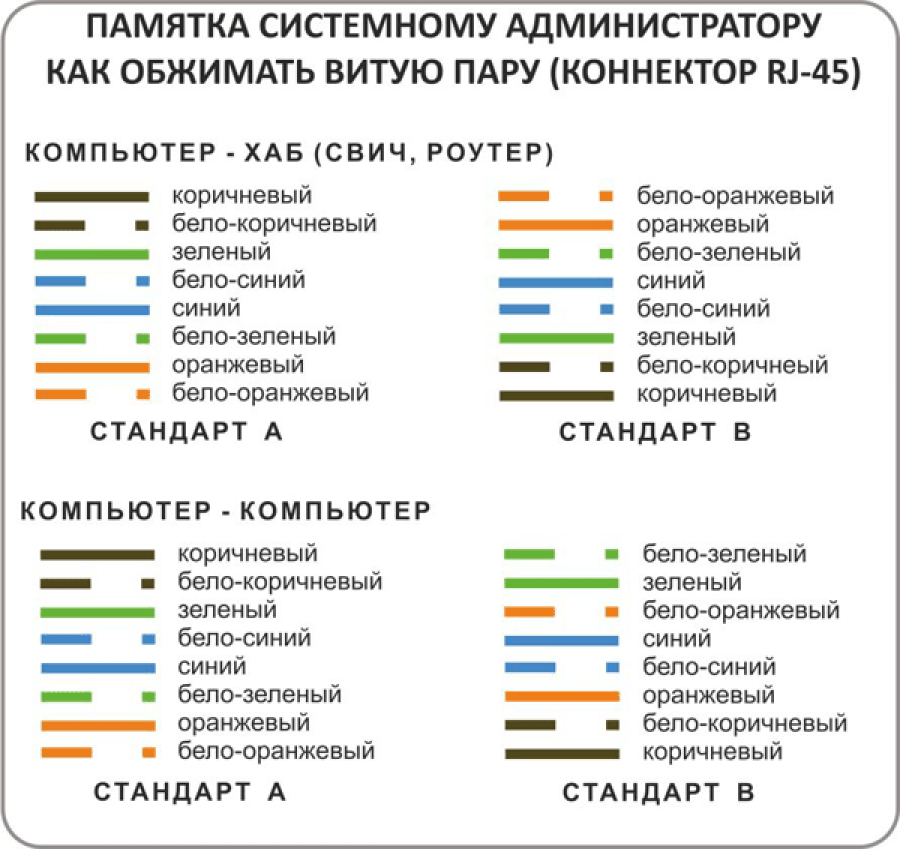 Металлическая рамка и лицевая панель фиксируются небольшими болтами, которые легко откручиваются. Главная внутренняя контактная пластина крепится специальными зажимами. Собирая и разбирая такие розетку, нужно знать, что некоторые контакты можно отжать только отвёрткой.
Металлическая рамка и лицевая панель фиксируются небольшими болтами, которые легко откручиваются. Главная внутренняя контактная пластина крепится специальными зажимами. Собирая и разбирая такие розетку, нужно знать, что некоторые контакты можно отжать только отвёрткой.
А вот чтобы изъять контактную группу из корпуса, необходимо аккуратно надавить на верхнюю защёлку. После этих манипуляций в руках у мастера окажется небольшая коробочка. Чтобы подключить витую пару, следует снять пластиковую крышечку, которая прижимает проводники. Так как пластик в этом месте довольно упругий, то и усилия должны быть значительными. Остаётся только развести жилы по нанесённой на изделии разметке.
Когда решено использовать экранированный кабель, то и розетку нужно выбирать соответствующую, где заранее предусмотрено подключение такого изделия. В противном случае экран превратится в огромную антенну, что негативно отобразится на пропускной способности и скорости интернета. Именно по этой же причине не стоит покупать FTP кабель, если к нему не предусмотрено подключение мощного незаземленного оснащения.
Для полноценного использования высококачественных технологий ЛВС на базе витой пары, нужно обустраивать цельные линии. Скрутки и спайки в этом случае просто недопустимы, так как это чревато серьёзными потерями скорости. В тех случаях, когда возникает необходимость нарастить определённый отрезок кабеля, нужно использовать только специальные соединители. Такое приспособление представлено в виде небольшой коробочки, в которую вмонтирована мощная плата с двумя разъёмами RJ-45. В некоторых моделях может быть предусмотрено наличие фиксаторов под витую пару, как у розеток.
Не стоит покупать изделия с большим количеством портов для бытовых условий. Многочисленные патч-корды, которые установлены в одном месте, обязательно начнут запутываться, доставляя пользователям определённый дискомфорт. Лучше всего сделать несколько розеток на разном расстоянии.
Для подключения телефона или компьютера к информационной сети интернет наиболее популярным устройством является розетка rj-45. При этом ее установка не является слишком сложным делом и вполне может быть выполнена самостоятельно. Однако, для того чтобы правильно выполнить все работы по монтажу этого устройства, необходимо иметь представление о его конструкции и порядку установки.
Registered Jack или RJ – это стандарт, описывающий внутреннее устройство как вилки, так и розетки. В интернете зачастую можно встретить также название RG, при этом имеется в виду то же самое.
Конструкция rj-45
Как и прочие виды компьютерных розеток, rg-45 может иметь встроенное и внешнее исполнение. Каждая из этих конструкций имеет свои достоинства и недостатки. Преимуществом внутренней установки таких устройств является их компактность и скрытая прокладка кабелей. Кроме того, эти изделия более защищены от механических воздействий.
Что касается недостатков, то внутренняя установка розетки rj-45 требует проведения масштабных ремонтных работ и не предусматривает возможности ее при возникновении такой необходимости.
На сегодняшний день наибольшее распространение получили накладные розетки rj-45 cat 5e.
Помимо способа установки, такие изделия можно классифицировать по количеству подключаемых к ним потребителей. Существуют модели, предназначенные для подсоединения одного, двух и более проводов. В зависимости от общей схемы подключения применяются проходные и односторонние розетки.
Установка компьютерной розетки rj-45
Необходимо сразу заметить, что изделия этого типа устанавливаются для обеспечения работы слаботочных электрических цепей. Поэтому работа с ними опасности для жизни и здоровья не представляет.
Для подключения компьютера к подобному устройству может понадобиться специальный инструмент для обжима контактов.
Особенностью эксплуатации компьютерных розеток является почти полная невозможность их ремонта. При выходе из строя модуля, который является основной частью изделия rj-45 cat 5e, все устройство подлежит замене.
Стоит обратить внимание на то, что подобные устройства предназначены для передачи данных со скоростью, не превышающей 100 мбит/с. Поэтому, при возникновении необходимости обеспечения более высокой скорости интернета, например, в офисе, устанавливать их нецелесообразно.
Установка rj-45 происходит по алгоритму, который применяется при монтаже накладных или встроенных . Главным отличием при этом является подключение такого устройства к сетевому кабелю.
Руководство по монтажу
Работы по монтажу розетки rj-45 выполняются в следующей последовательности:
- Выполняется прокладка кабеля и установка монтажной коробки. Все эти операции нужно делать точно так же, как и при установке обычной электрической розетки. Особое внимание нужно обратить на то, чтобы сетевой кабель был надежно защищен от нанесения ему механических повреждений.
- Если устанавливается компьютерная розетка накладного типа, то необходимо применять скобы или шурупы. Прокладка кабеля при этом осуществляется в специальных защитных коробах.
- Подключение проводов. Упомянутые стандарты подключения (Т568В или Т568А) не представляют никакой сложности при их технической реализации и отличаются между собой только порядком подсоединения проводников. Определить, по какой схеме их необходимо подключать, можно просто посмотрев, каким образом обжаты контакты на Ethernet-вилке со стороны роутера, служащего для доступа к интернету.
После появления на Российском рынке интернет розеток от Легранд отпала обязательная необходимость в приглашении на дом мастера, чтобы ее подключить.
Процедура значительно упростилась и выполнима даже при условии отсутствии специального инструмента, достаточно отвертки и кусачек.
Конечно, наличие специнструмента еще сильнее облегчает задачу, об этом и других вопросах, касающихся подключения, подробно описано иллюстрированном руководстве ниже.
Подготовительные мероприятия
Для опытных людей изучение первого раздела этого руководства необязательно. Материал, включенный в подготовительные мероприятия, ориентирован на новичков. Поэтому продвинутые пользователи сразу могут приступить непосредственно к процедуре подсоединения интернет розетки, описываемой начиная со второго раздела настоящей инструкции.
Итак, кабель от поставщика интернета, который входит из подъезда в жилище абонента, в подавляющем большинстве случаев имеет 4 пары, переплетенные между собой, поэтому к проводу и прилипла кличка «витая пара».
Каждый проводок в парах имеет собственный цвет изоляции.
Они вставляются в коннектор розетки Легранд и обжимаются. Необходимо отметить, что это самый сложный и ответственный этап из всех стадий монтажа.
Если сделать ошибку на этой стадии и перепутать проводки, то розетка работать не будет. На предварительном этапе рекомендуется потренироваться на простом джеке, это не отнимет значительного количества времени, но позволит новичку приобрести неоценимый опыт, который поможет, не испортив розетку, грамотно смонтировать ее с первой попытки.
К тому же кабель с джеком в любом случае необходим пользователю при подключении, например, компьютера. Сам джек стоит копейки и на этапе тренировки повредить его не жалко, чего нельзя сказать об интернет розетке.
Необходимо выполнить пару основных действий:
Правильное расположение проводков
Применяется два основных типа распиновки проводков: «А» и «В», но в большинстве случаев используется «В», поэтому простому домашнему пользователю требуется изучить лишь второй порядок расположение жил.
Если грамотно подключить все провода, то никаких проблем с розеткой от фирмы «legrand» не будет. На рисунке ниже приведены схемы распиновки.
Повсеместно распространены четырехпарные кабели, то есть содержащие 8 цветных проводков (может присутствовать еще один дополнительный тоненький проводок для экранизации, но если он есть, то его можно после снятия изоляции просто отогнуть в сторону, чтоб не мешал).
Однако встречаются и двухпарные, которые отличаются меньшей пропускной способностью. В этом случае схема контактов будет как изображено на рисунке ниже.
Джек в любом случае применяется восьмиконтактный.
Обжим
Необходимо аккуратно, не повредив цветную изоляцию тонких проводков, снять оболочку кабеля (обычно бывает достаточно 5-6 сантиметров).
Далее требуется раскрутить и выпрямить пары проводков. Затем расположить их по типу «В» и кусачками отрезать концы так, как показано на фотографии ниже.
Рекомендуется джек расположить рядом с проводками, так сразу станет понятно, какой длины необходимо оставить концы (примерно 1 см).
После этого ввести их в джек. При этом коннектор располагается фиксатором вниз (фиксатор – это защелка, не позволяющая выпасть джеку из розетки «Легранд», после ее установки).
Все цветные проводки обязательно расположить в индивидуальных канавках и установить джек в гнездо спецклещей.
Удерживая провод одной рукой, другой свести рукоятки спец. инструмента вместе (много силы прилагать не надо, если установка произведена правильно, то ручки инструмента сводятся почти без усилий).
Примечание: когда ручки клещей сводятся слишком тяжело или появляется треск, то требуется вытащить джек из инструмента и проверить правильность установки.
После сведения вместе рукояток спецклещей изоляция будет срезана, и джек станет иметь надежные контакты для соединения.
Процедура подключения интернет розетки
С подсоединением розетки фирмы Легранд редко у кого возникают сложности, так как конструкция совершенствовалась и испытывалась уже долгие годы. К примеру, в розетке модели «Легранд Валена» разъемы располагаются сразу под лицевой крышкой.
Требуется исполнить следующие последовательные шаги:
Так как «Legrand» выпускает различные типы розеток, каждый пользователь подбирает оптимальный вариант для конкретных условий. Конечно, монтаж и крепление, например, внутренней розетки отличается от внешней, но принципы подключения схожи.
Современная этика допускает крепление розеток не только на стенах помещений, но даже на мебели. Многообразие цветов и конструкций производимых фирмой розеток позволяет быстро подобрать подходящий вариант для офиса или жилой комнаты.
Как подключить коннектор обычного типа?
Подсоединять следует по одному из 2-х типов: «А» или «В», описанных в первом параграфе этой инструкции. Но в большинстве случаев в РФ применяется тип «В».
Чтобы добраться до коннектора, потребуется разобрать розетку, однако, в Легранд этот процесс конструктивно упрощен и выполняется в считанные секунды. Внутри пользователь увидит цветовую маркировку для подсоединения. Требуется, сняв изоляцию с кабеля и уложив проводки, руководствуясь цветами, обжать жилы.
Если лишняя длина проводов выступает за крышку, то вооружившись кусачками, их потребуется срезать. Далее розетка вставляется в посадочное место и плотно привинчивается.
Как подключить коннектор, предусматривающий быстрый монтаж?
Схема подключения коннектора ничем не отличается от обычной розетки, но метод монтажа розетки другой.
Сзади такой розетки расположены защелки, которые повернуть влево. После этого извлечь коннектор. Соединять провода кабеля следует по стандартной схеме.
После процедуры среза лишней длины проводков вставить коннектор в посадочное гнездо и повернуть вправо, что приведет к обжиму и получению хороших контактов.
Технические моменты монтажа проводки и розетки
Главная проблема задачи подключения розетки – это прокладка к нему кабеля по квартире. Этому вопросу посвящено много отдельных материалов в интернете, поэтому излишними подробностями нагружать инструкцию нецелесообразно.
Главный момент, который рекомендуется учитывать – это подвод проводки к месту назначения отдельно от силовых линий. Однако часто такой возможности нет и в этих случаях подобное исполнение допустимо, но при наличии экранирующего провода.
Как было описано в первом разделе этого руководства, то есть в подготовительных мероприятиях, сначала требуется снять изоляцию с конца кабеля (5-6 см).
Розетки «Legrand» разбираются по одинаковому принципу. Например, «Legrand celiane» тоже имеет поворотную защелку. В результате розетка разбирается на 3 составляющие:
- Крепление;
- Модуль;
- Крышка.
Коннектор расположен внутри элемента под номером «2».
Чтобы до него добраться, требуется повернуть защелку влево, после этого легко снимается. Ввести проводки по типу «В». С целью проверки правильности расположения контактов удобно использовать джек, который подготовлен в результате исполнения подготовительных мероприятий.
Он вставляется в разъем и прозванивается мультиметром.
Прибор можно использовать дешевый китайский. Даже он позволит получить безошибочные результаты.
До начала установки жил требуется просунуть провод в крепление (это часто забывают сделать даже опытные монтажники, что приводит к потере времени и нервов на повторный перемонтаж).
Хотя в большинстве розеток других производителей это допускается сделать и потом, но Легранд в устройствах такого не предусматривает.
Затем вставить защелку и зафиксировать поворотом, прилагая небольшие усилия.
Отрезать лишние концы и собрать интернет розетку.
На заключительном этапе закрепить крышку.
Вставить в готовое изделие джек, например, патч-корда, идущего от маршрутизатора, и проверить подключение.
Убедившись в нормальной работе розетки, надеть декоративную крышку и наслаждаться серфингом по интернету.
Заключение
Новичку покажется процедура затяжной и трудоемкой, но время на исполнение этапов действий этого руководства занимает меньше времени, чем уходит на чтение.
Чаще всего монтаж и подключение интернет розетки, относящейся к слаботочным линиям, производится в тройном блоке:
- обычная 220 Вольт
- интернет-розетка
- телевизионная под ТВ
У большинства моделей, например от фирмы Schneider Electric (серия Unica), Legrand, Lezard принцип монтажа практически одинаков и не содержит кардинальных отличий.
Пошагово рассмотрим весь цикл подключение интернет розетки.
Интернет кабель
Монтаж начинается с установки в слаботочном щите роутера и подключении его от силовой розетки 220В.
Далее в отдельном кабельном канале или штробе, не связанной с силовыми линиями, прокладывается 4-х парный кабель UTP серии 5E.
Такой кабель обеспечивает скорость соединения до 1 Гигабита в секунду на расстоянии до 100м. Вот его технические характеристики:
Бывают экранированные и не экранированные разновидности. Фольга в качестве экрана выступает в сетях, где есть нормальное заземление.
На один такой кабель 5E (4 пары), можно подключить только две розетки. При этом отдельно будут задействованы по 2 пары.
Монтаж ведется цельным проводом напрямую от щита до подрозетника. Заводите кабель в монтажную коробку и оставляете необходимый запас — от 15см и более.
Монтаж интернет розетки
С розетки предварительно снимаете накладку и вытаскиваете суппорт для удобства монтажа.
Если позволяет конструкция розетки, рамку на подрозетник можно смонтировать изначально. Благодаря пазам в рамке можно легко регулировать горизонтальность ее расположения.
Винтами 3*25мм предварительно закручиваете всю конструкцию. При этом уровнем электрика Pocket Electric проверяете точность установки и затягиваете винты окончательно.
Производители в последнее время начали выполнять рамки из алюминиевого сплава, они конечно крепче по конструкции, но при этом не будут магнититься к уровню. Придется поддерживать его одной рукой на весу.
Далее, откусываете и оставляете в подрозетнике запас провода, длиной максимум 15см. Снимаете верхний слой изоляции с кабеля UTP.
Для съема изоляции, чтобы не повредить жилы, лучше использовать специальный инструмент – стриппер. Но можно все это сделать аккуратно и обыкновенным канцелярским ножом.
Верхний слой с кабеля нужно очистить на длину не более 2,5см. Отрезаете лишнюю в данном случае нить, которая идет между жилами.
Крепкая нить в кабелях с витой парой, нередко используется для облегчения вскрытия оболочки на большой длине. Она даже так и называется – разрывная нить. В телефонных кабелях ею разделяют пучки и повивы.
Слегка расплетаете по отдельности жилки. Далее вытаскиваете внутреннюю часть розетки с контактами.
Как правило, к любой марке, будь то TV, интернет розетка или обычная 220 Вольт, должна идти инструкция.
Инструкция к интернет розетке Schneider Electric Unica –
Инструкция к Legrand –
Стандарты и схема подключения
Открываете крышку контактной части и внимательно изучаете маркировку. Каждую розетку RJ45 можно подключить двумя способами:
- по стандарту “A”
- по стандарту “B”
В большинстве случаев используется второй вариант — «B». Чтобы понять куда какие провода подключать, внимательно осмотрите корпус. На нем должно быть изображено какой стандарт соответствует определенным контактам.
Например на Unica:
- протокол “B” относится к верхней цветовой маркировке. При подключении будете ориентироваться именно по этим цветам.
- “A” – к нижней цветовой маркировке
Если с этим разобрались, то с дальнейшей установкой не возникнет сложностей. Протокол “B” соответствует цветовой схеме по стандарту EIA/TIA-568B. На одной стороне зажима должны быть следующие цвета:
- бело-оранжевый
На другой стороне:
- бело-коричневый
Пропускаете провод через крышечку. При этом как говорилось выше, верхний слой изоляции кабеля UTP не должен быть снят, более чем на 2,5см.
Нельзя зачищать его под самую стенку подрозетника, как делают с обычными кабелями NYM или ВВГнГ.
Отрезок без изоляции должен быть минимальной длины. Все эти повивы, делаются не с проста. Их точное количество на 1 метр кабеля строго рассчитано и регламентируется.
Иначе при неправильном подключении и зачистке у вас может снизиться не только скорость, но и качество передачи данных.
Далее вставляете в контактные пазы по цветам все провода.
После чего просто защелкиваете крышку. Лишние отрезки жил, которые выступают наружу, срезать нужно именно после закрытия крышечки.
Розетка фактически уже подключена. Осталось ее вставить на место в суппорт.
Главное преимущество таких интернет розеток в том, что с ними вообще не нужно снимать изоляцию с жил и оголять ее до меди. Внутри самой розетки уже установлены специальные ножи.
Когда вы захлопываете крышку, ножи автоматически прорезают изоляцию и образуется контактное соединение. В инструкции таких марок нередко указывают, что при подключении провода, использование специальных обжимок-кроссователей запрещено.
Он как бы уже имеется в конструкции. То есть, когда крышка закрывается, она сама срезает изоляцию и укладывает провода на нужную глубину разъема.
Подключение к роутеру и обжим коннектора
После монтажа самой интернет розетки остается правильно подключить кабель к роутеру в коммуникационном щите.
Снимаете изоляцию с другого конца кабеля на 2-3см. Жилы распушиваете и вставляете в определенном порядке, согласно стандарту TIA-568B, или просто «B».
Расположение цветов считается слева-направо:
- бело-оранжевый
- бело-коричневый
Стандарт «A» иногда применяется, если вам нужно соединить один компьютер с другим. Здесь один конец кабеля обжимаете по стандарту «B», а другой по «A». Вообще если оба конца кабеля обжаты по одному стандарту (АА или BB), то это называется — патч-корд. А если они поменяны местами (AB или BA), то — кросс.
Жилы опять же зачищать не нужно. Просто вставляете их в коннектор до упора.
После чего все это запрессовывается специальным кримпером. Некоторые это делают тоненькой отверткой или лезвием ножа, правда так можно легко повредить коннектор.
Кабеля cat5E и cat6 в коннекторе RJ45 обжимаются по одному принципу. Другая «вилка» здесь не требуется. Различия у кабелей в скорости передачи данных, у cat6 она больше.
Проверка интернет-подключения
После монтажа интернет-розетки и коннектора на другом конце кабеля, желательно проверить подключение и целостность всех соединений. Сделать это можно самым дешевым китайским прибором.
В чем его суть? Есть генератор сигнала, который подает импульсы по определенным кодам, и приемник. Генератор подключается в месте установки роутера, а приемник непосредственно в саму розетку.
После подачи импульсов происходит сравнение сигналов. Если все исправно, поочередно загораются зеленые светодиодные лампочки на корпусе приемника. Если где-то обрыв или короткое замыкание, то одна или больше лампочек гореть вообще не будут.
Когда подобное произошло, то в первую очередь нужно грешить на плохой контакт в коннекторах. Чаще всего именно там, на какой-либо жиле, полностью не срезается изоляция и соответственно не будет соединения.
В самом конце, готовый проверенный кабель с коннектором подключается к роутеру.
Полный комплект всех инструментов для разделки, обжатия, прозвонки интернет кабеля utp можно заказать на АлиЭкспресс (доставка бесплатная).
Как подключить 4-х жильный телефонный кабель
А что делать, если у вас для интернета используется 4-х жильный телефонный кабель, а розетка под стандарт 8 жил? Как подключить схему в этом случае?
Простое соединение по цветам здесь не поможет. То есть, если вы бело-синию жилу вставите в контакт с бело-синей маркировкой и аналогично по расцветке подсоедините все остальные жилы, сигнала не будет.
Объясняется это тем, что для передачи сигнала нужно использовать контакты 1-2-3-6.
С одной стороны две жилы заводите на контакты 1-2:
зеленый = синяя жила
В этом случае все должно работать без проблем. Только запомните, что здесь самое главное не цвета, а именно позиции . Цвета используются для того, чтобы было визуально легче различать позиции одной и той же жилы на разных концах кабеля.
Также имейте в виду, что при использовании 4-х проводов, т.е. двух пар витой пары, вы сможете достигнуть скорости до 100Мбит/сек. А вот для гигабитной сети (1Гбит/сек) уже понадобятся все 8 проводов.
Ошибки при подключении интернет розетки
1 Неправильное подключение жил согласно протокола.Можно запросто перепутать порядок расположения жил на коннекторе и в самой розетке. Грубо говоря перевернуть их на 180 градусов.
Здесь все проверяется более внимательным изучением надписей на корпусе розетки и цветовой расцветки самих жил. Тестер с генератором и приемником сигнала хороший помощник для выявления подобных ошибок.
При неправильном расключении жил, лампочки на тестере будут загораться не по порядку от 1 до 8, а в произвольных вариантах. Например сначала 1, потом сразу 3, затем 2 и т.д.
То есть, непосредственно после укладки их по своим местах в прорези. В этом случае, жила может случайно выпасть, а вставить ее обратно обрезанной уже не получится. Придется заново все зачищать и проходить весь цикл подключения по новой.
А если вы оставили запас кабеля в монтажной коробке маленьким, то и вовсе столкнетесь с большой головной болью.
Как уже говорилось ранее, здесь итог – ухудшение скорости и качества сигнала. Более того, не нужно витые пары расплетать предварительно до места среза изоляции, тем более отверткой. Просто расшивайте их раздвигая жилы на необходимую длину, чтобы завести в прорези.
По стандарту не допускается раскручивание витой пары более чем на 13мм , иначе в тестах частотных характеристик появятся ошибки перекрестных наводок (crosstalk). На практике начнутся проблемы при загрузке сети трафиком.
✅ Как обжать сетевую розетку
Обжим витой пары и подключение компьютерной розетки Legrand
В данном материале рассмотрены обжим витой пары категории 5E коннектором RJ-45, подключение розетки Legrand с винтовым механизмом и методы тестирования качества обжима с помощью команды «PING» и с применением LAN-тестера
С ценами на монтажные работы вы можете ознакомиться по ссылке
Для обжима витой пары вам понадобится сам кабель «витая пара» категории 5E, обжимной инструмент, например, HT-568 (далее — кримпер). Данная модель кримпера удобна возможностью обжима обоих видов коннекторов — компьютерного RJ-45 и телефонного RJ-12
Для снятия изоляции удобно использовать стриппер HT-318. Также он используется при заделке кабеля в некоторые модели сетевых розеток
Пара коннекторов RJ-45 категории 5E
Для проверки и тестирования качества обжима используется консольная команда «PING» или LAN-тестер типа NS-468 фирмы BITES
Для удобства на витой паре всегда есть метраж — метки, проставленные через каждый метр
В первую очередь подготовим кабель
Сначала снимите изоляцию. Проденьте провод в подходящее отверстие стриппера и сделайте полный оборот, после чего снимите изоляцию
Надрез также можно сделать ножом, либо специально предназначенным для этого лезвием кримпера: едва-едва нажмите на ручки обжимного инструмента, чтобы не зацепить жилы, и сделайте небольшой поворот, примерно на 20 градусов
Изогните провод для увеличения надреза
Теперь изоляция легко снимется — просто потяните за неё с небольшим усилием
Капроновую нить (если она есть) обрежьте ножом или кримпером
Выпрямите пальцами каждую жилу, чтобы они были ровными. После этого сложите их по следующей схеме (схема «B»):
- — бело-оранжевая
- — оранжевая
- — бело-зелёная
- — синяя
- — бело-синяя
- — зелёная
- — бело-коричневая
- — коричневая
Внимание! В схеме «A» меняются местами «бело-оранжевая»-«оранжевая» и «бело-зелёная»-«зелёная» пары жил:
- — бело-зелёная
- — зелёная
- — бело-оранжевая
- — синяя
- — бело-синяя
- — оранжевая
- — бело-коричневая
- — коричневая
Вы можете использовать и схему «A», но в этом случае обожмите по этой же схеме и коннектор на обратной стороне кабеля
Проверьте себя ещё раз:
Также можно обжать четыре жилы вместо восьми (например, при повреждении одной или более жил). В этом случае максимальная скорость передачи по кабелю будет 100 мегабит в секунду (около 12 мегабайт)
Для обжима четырёх жил можно использовать любые две пары. В нашем случае это «оранжевая — бело-оранжевая» и «зелёная — бело-зелёная»
Жилы необходимо обрезать, чтобы их длина была одинаковой:
После обрезки получим аккуратные края
Теперь вставьте жилы в коннектор, после чего сразу же еще раз проверьте цвета — не перепутались ли они в процессе вставки
- — бело-оранжевая
- — оранжевая
- — бело-зелёная
- — синяя
- — бело-синяя
- — зелёная
- — бело-коричневая
- — коричневая
Если цвета с одной стороны плохо видны, то поверните коннектор другой стороной (здесь, естественно, схема идёт снизу вверх)
В случае четырёх жил следует расположить их в коннекторе следующим образом:
- — бело-оранжевая
- — оранжевая
- — бело-зелёная
- — пусто
- — пусто
- — зелёная
- — пусто
- — пусто
После проверки вставьте кабель до упора, чтобы ( 1 ) все восемь (или четыре) жил упёрлись в край коннектора под медными контактами и ( 2 ) край изоляции кабеля находился глубже фиксатора
Теперь вставьте коннектор в гнездо кримпера до упора
Произведите довольно сильное нажатие — лезвия кримпера будут горизонтальны друг к другу
Коннектор обжат: медные контакты пробили изоляцию жил, а фиксатор держит кабель за внешнюю изоляцию
Если делаете обычный Ethernet-удлинитель, то проведите такую же процедуру для другой стороны кабеля, после чего проверьте его, подключив компьютер или ноутбук к LAN-порту вашего роутера
В случае подключения компьютерной розетки обратная сторона кабеля, скорее всего, обжата коннектором RJ-45, поэтому проверьте схему на обратной стороне кабеля. При необходимости проведите его обжим
Внешний вид розетки: сначала снимаем пластиковую панель — просто потяните её, она держится на пластиковых фиксаторах
Сзади видим винтовой механизм со схемой подключения
Для подключения будем использовать схему «B»
Вы можете подключить розетку и по схеме «A», но в этом случае проверьте, чтобы коннектор с обратной стороны кабеля также был обжат по схеме»A»
Снимаем механизм. Для этого поверните пластиковый винт против часовой стрелки. При необходимости, если винт не поддаётся, аккуратно и на очень маленький угол отогните фиксатор
Схема нарисована на обеих сторонах начинки
Подготовим кабель, как в случае с обжимом: аккуратно надрежем внешнюю изоляцию, чтобы не зацепить жилы
Чтобы увеличить надрез, изогните изоляцию
Снимите внешнюю изоляцию и обрежьте капроновую нить, чтобы она не мешала
Вставьте кабель в начинку розетки со стороны пластикового винта
Распрямите все жилы пальцами, чтобы было удобно ими манипулировать
Теперь, берите каждую жилу пальцами и заводите в крепёжные бороздки — вам нужно просто натянуть жилу двумя пальцами и потянуть её кончик в сторону рисунка схемы с небольшим усилием — она сама проскочит в бороздки, как на иллюстрации ниже
Начнём с оранжевой
Затем, коричневую и бело-коричневую
Теперь поверните начинку розетки другой стороной и проведите те же манипуляции с оставшимися двумя парами
Проверьте ещё раз цвета, чтобы они соответствовали схеме. Теперь наденьте винтовой механизм на основание розетки (но не до конца)
Поверните винт по часовой стрелке — механизм сам наденется на основание розетки при повороте почти без дополнительного давления
Обратите внимание — винт должен быть повёрнут до самой фиксации
Розетка собрана, теперь вы можете для проверки подключить кабелем Ethernet компьютер или ноутбук, после чего закрепить розетку в монтажном отверстии
После обжима проверим качество обжима и целостность патчкорда
Первый способ — проверка с помощью консольной команды PING
Подключите компьютер новым кабелем к вашему сетевому оборудованию (роутеру) или создайте соединение VPN , если у вас только кабель провайдера (чтобы было что пинговать)
Затем нажмите
Win+R, в поле «Открыть» введите команду «ping 8.8.8.8 -t» без кавычек, затем нажмите ОК. Если есть соединение с интернетом, то в окне консоли вы увидите строки со временем пингаЕсли вы видите строки «Сбой передачи. General Failure» или другие ошибки, то это может говорить о плохо обжатом кабеле.
Проверим качество обжима отдельных жил витой пары с помощью LAN-тестера NS-468 фирмы BITES
Вставьте кабель одним концом в правый порт основного блока, а другим — в верхний порт дополнительного блока, затем включите тестер в режим «ON»
Все восемь пар индикаторов (на основном и дополнительном блоке) должны попеременно загораться с первой по восьмую
Если жилы перепутаны, то светодиоды будут загораться не попарно. Если какая-то жила плохо обжата, то соответствующая пара индикаторов гореть не будет. Если даже после повторного обжима одна или более пара индикаторов не загорается, то обожмите кабель по схеме 4 жилы — в этом случае максимальная скорость по кабелю будет 100 мегабит в секунду (по 8-жильному кабелю — 1 гигабит в секунду)
Вы можете включить LAN-тестер в медленный режим «S»- в нём индикаторы мигают реже и легче определить нужную пару или перепутывание жил витой пары
Если вы обнаружили LAN-тестером плохо обжатую жилу, то сделайте еще раз обжим обоих коннекторов (не режьте, а ещё раз обожмите кримпером), но в этот раз усилие сделайте немного больше, после чего еще раз проведите проверку LAN-тестером. Если жилы перепутаны или нет сигнала после вторичного обжима — проведите процесс
обжима с самого началаОбжим распиновка розетки — гнезда rj45 (витой пары), монтаж компьютерной розетки
Для обжатия розетки необходим экстрактор — кроссировочный нож. В отличие от коннектора обжать – опресовать компьютерную розетку отверткой, ножом и прочим обычным инструментом по факту не получиться. Даже при использовании специальной обжимки – экстрактора приведенного на фото справа, периодически возникают нюансы с недожимом (недостаточно сильным вдавливанием провода в паз розетки – и вследствие этого последующим неконтактом — визуально отлично обжатого провода), окислением контактов, их постепенным покрытием диэлектриком – например жиром и тд.В тоже время использование компьютерных розеток обычно это розетки Cat 5e в офисе является хорошим тоном, и в сухих помещения, как правило, они не доставляют беспокойство обычно годами отлично работая.
Схема распиновки розетки rj45 по схеме B (по цветам B)
Компьютерные розетки обжимаются по тому варианту, по какому вы обжимали коннекторы, главное их полное совпадение, а так как в России наибольшее распространение получила обжимка витой RJ-45 пары по «варианту В» (стандарт T568B):То соответственно и компьютерную розетку обжимаем по тому же варианту В. В соответствии цветам варианта В на корпусе розетки – фото справа. Обжимаем специальным прибором. Вначале, как правило, определяемся с местом, на котором будет стоять корпус розетки (если розетка внутренняя – то соответственно ставиться – защелкивается внутрь корпуса короба в том месте, где она будет максимально удобна для подключения оборудования.
Если внешняя, то сразу рядом с окончанием короба крепим розетку на пару саморезов или двухсторонний скотч (часто в комплекте с розетками идет не качественный скотч, поэтому есть значительный шанс что розетка со временем отклеится). Затем снимаем с витой пары внешнюю оплетку с запасом как на фото. Расплетаем провода. И разгибаем в соответствии с вариантом B по цветам . Затем аккуратно экстрактором опресовываем — вдавливаем до упора и щелчка инструмента. При этом не забываем следить, что бы эксраткор при опресовке проводков в пазы одновременно с внешней стороны паза их отрезал – лишнии хвостики проводков — как на фото работы эксрактора справа.
Схема работы – опресовки обжимки экстрактора следующая:
Нажимая на провод эскрактор вдавливая в паз розетки провод, одновременно пробивает сдирает оплетку провода об паз розетки при вдавливании и одновременно клинит его в самом конце, в результате мы получаем хорошо зафиксированный в самом конце паза оголенный провод витой пары.Что делать если опресовать – обжать компьютерную розетку для rj — 45 не чем
Если достать экстрактор (кроссировочный нож) не получается в принципе можно конечно обойтись и без розеток обжав непосредственно основные провода заведенные в помещение – главное что бы они заранее имели соответствующий запас длины, и такой «минимализм» – вариант монтажа локальной сети ободрило руководство или заказчик.
В некоторых случая описанных ниже не использования розеток с пачкордами — будет единственно верным.
Т.е. в тяжелых случаях – как например использования ЛВС на кухнях ресторанов и их летних площадках, в рыбных и колбасных отделах супермаркетов – рекомендую от души в принципе не использовать розетки — а просто кидать провод с запасом и делать соответствующие хвосты — обжимая коннектор RJ 45 непосредственно на основном проводе без использования розетки категории 5E с пачкордом.
Таким образом, мы избавляемся от реально слабого звена в агрессивных средах, т.е. именно здесь, как правило (по факту через год — 100%), часто пропадает связь, в связи с тем что на розетку как бы вы не старались в любом случае будет попадать и постепенно накапливаться жир, масло, (достаточно простого пара от постоянной варки на кухни ресторана), брызг рассола, маринадов — соленой рыбы и прочего добра.
Паяем компьютерную розетку — гнездо для витой пары с помощью паяльника
Еще один вариант – когда нужно становить 2-3 розетки, а у вас нет под рукой эксрактора, или в случае неблагоприятных внешних условий в помещении в которых необходимо поставить розетки – описанных выше мы можем установить компьютерную розетку с помощью паяльника. Фото данного монтажа также приведено. Опайка контактов витой пары к розетки на фото слево. Приэтом конечно, пайка гарантированно обеспечивает идеально возможный контакт.Но если обжиматься экстрактором то на одну розетку в среднем уйдет 5-10 минут (крепление розетки, подготовка – снятие внешней оплетки, расплетение пар проводков, сама опресовка эксрактором в пазы розетки), то при пайке времени потребуется гораздо больше, да и это в любом случае более трудо затратное мероприятие. Дешевая витая пара — омедненка в подавляющем большинстве случаев очень плохо паяется — и без помощи ацетиленовой кислоты, или нормальная паяльная кислоты (сейчас большая редкость), нормальной канифоли, как правило, не обойтись – витая пар просто не пристает.
В целом как вы видите монтаж компьютерной розетки достаточно прост, по силам каждому и требует лишь немного сноровки.
Подключение интернет розетки RJ-45 и обжим коннектора
Во многих семьях подключается к интернету несколько устройств: без всемирной паутины мы жизни себе и не представляем, потому каждому требуется своя линия. Работают они, в основном, по беспроводному протоколу — Wi-Fi, но провод все-таки имеется, так как пока проводной интернет более стабильный, чем безпроводной. Во время ремонта все провода прячутся в стены и «интернетовские» не исключение. Их, как электрические, заводят на розетки, только другого стандарта: называют компьютерными или информационными. Они могут быть с разными разъемами, но наиболее распространенный — RJ 45. Установку и подключение можно сделать самостоятельно, но так как внешне выглядит разъем непривычно, проводов в нем больше чем два или три, да и соединение обеспечивается не пайкой и не скрутками, необходимо знать, как подключить интернет розетку а также коннектор, который в нее должен вставляться.
Обжим коннектора RJ-45
Заходящий в квартиру или дом интернет-кабель, который чаще всего называют витой парой, часто заканчивается небольшим пластиковым разъемом. Вот это пластиковое устройство и есть коннектор, причем обычно RJ45. На профессиональном жаргоне их еще называют «Джек».
Так выглядит коннектор RJ-45
Корпус его прозрачный, благодаря чему видны провода разного цвета. Такие же устройства используются на соединительных проводах, которыми соединяются компьютеры между собой или с модемом. Отличаться может только порядок расположения (или как говорят компьютерщики, распиновки) проводов. Этот же коннектор вставляется в компьютерную розетку. Если вы поймете, как распределяются проводя в коннекторе, с подключением интернет-розетки проблем не будет.
Схема подключения интернет кабеля по цветам
Есть две схемы подключения: T568А и T568В. Первый вариант — «А» в нашей стране практически не используется, а повсеместно провода располагают по схеме «B». Ее и необходимо запомнить, так как именно она требуется в большинстве случаев.
Схемы подключения интернет кабеля по цветам (используйте вариант B)
Чтобы окончательно прояснить все вопросы, поговорим еще о количестве проводов в витой паре. Этот интернет-кабель бывает 2-х парным и 4-х парным. Для передачи данных со скоростью до 1 Гб/с используют 2-х парные кабели, от 1 до 10 Гб/с — 4-х парные. В квартиры и частные дома сегодня, в основном, заводят потоки до 100 Мб/с. Но с нынешними темпами развития интернет-технологии вполне возможно, что уже через пару лет скорости будут исчисляться Мегабитами. Именно по этой причине лучше сразу расшить сеть из восьми, а не из 4-х проводников. Тогда при изменении скорости вам не придется ничего переделывать. Просто аппаратура будет использовать большее число проводников. Разница в цене кабеля небольшая, а розетки и коннекторы для интернета все-равно используют восьми-контактные.
Если сеть уже разведена двухпарным, используйте те же коннекторы, только после первых трех проводников, уложенных по схеме B, пропускаете два контакта и зеленый проводник укладываете на место шестого (смотрите фото).
Схема подключения 4-х проводного интернет кабеля по цветам
Обжим витой пары в коннекторе
Для обжима проводов в коннекторе есть специальные клещи. Они стоят порядка 6-10$ в зависимости от производителя. Работать ими удобнее, хотя можно обойтись обычной отверткой и кусачками.
Клещи для обжима коннекторов (один из вариантов)
Сначала с витой пары снимается изоляция. Ее снимают на расстоянии 7-8 см от конца кабеля. Под ней есть четыре пары проводников разных цветов, скрученых по двое. Иногда имеется также тонкий экранирующий провод, его просто отгибаем в сторону — он нам не нужен. Пары раскручиваем, провода выравниваем, разводя в разные стороны. Затем складываем по схеме «В».
Порядок заделки разъема RJ-45 в коннекторе
Провода в нужном порядке зажимаем между большим и указательным пальцем, Проводки выкладываем ровно, плотно друг к другу. Выровняв все, берем кусачки и отрезаем лишнюю длину выложенных по порядку проводов: остаться должно 10-12 мм. Если приложить коннектор как на фото, изоляция витой пары должна начинаться выше защелки.
Отрезаем так, чтобы остались проводки 10-12 мм
Витую пару с отрезанными проводами заводим в коннектор. Обратите внимание, что взять его нужно защелкой (выступ на крышке) вниз.
Заводим провода в коннектор
Каждый проводник должен попасть в специальную дорожку. Вставляют провода до упора — они должны дойти до края коннектора. Придерживая кабель у края разъема, его вставляют в клещи. Ручки клещей сводят плавно сводят вместе. Если корпус стал нормально, особых усилий не требуется. Если чувствуете, что «не идет» перепроверьте, правильно ли стоит RJ45 в гнезде. Если все нормально, попробуйте еще раз.
При надавливании имеющиеся в клещах выступы подвинут проводники к микроножам, которые прорежут защитную оболочку и обеспечат контакт.
Как работают клещи для обжима коннекторов
Подобное соединение надежное и проблемы с ним возникают редко. А если что и случается, перезаделать кабель легко: отрезаете и повторяете процесс с другим «джеком».
Видео-урок: обжим коннектора RJ-45 клещами и отверткой
Процедура несложна, ее легко повторить. Возможно, вам будет легче все проделать, после видео. В нем показано как работать клещами, а также как обойтись без них, а проделать все при помощи обычной прямой отвертки.
Как подключить интернет кабель к розетке
Теперь дошли непосредственно до того, как подключить интернет розетку. Начнем с разновидностей. Как и обычные электрические розетки, информационные бывают двух модификаций:
- Для внутреннего монтажа. В стену вмуровывается монтажная пластиковая коробка. В нее затем вставляется и закрепляется контактная часть розетки, а сверху закрывается все пластиковой декоративной панелью.
Компьютерная розетка RJ45 внутренняя
Компьютерная розетка RJ-45 для наружного монтажа — настенная
По количеству точек подключение есть одинарные и двойные компьютерные розетки.
Хоть внешне компьютерные розетки отличаются, принцип подключения проводников у них одинаков. Есть специальные контакты, оснащенные микроножами. У вставленного проводника прорезается защитная оболочка. В результате металл контактов-микроножей плотно прилегает к металлу проводника.
Как подключить настенную компьютерную розетку
Внутри каждой розетки есть подсказка о том, как размещать провода при подключении интернет-кабеля. Производители наклеивают цветовую схему, которую мы видели при обжиме коннектора. Так же имеются два варианте — «А» и «B», и точно также используем мы вариант «В».
Пример нанесения цветовой маркировки на корпусе компьютерной розетки
Корпус крепят на стену, как правило входным отверстием для кабеля вверх, компьютерным разъемом вниз. Далее действия просты:
- Снимают с витой пары защитную изоляцию примерно на 5-7 см. Проделывать это нужно осторожно, чтобы не повредить изоляцию проводников.
- На фото вы видите, что на плате есть небольшой пластиковый хомут. В него заводят проводник, и закрепляют так, чтобы зачищенный от изоляции кусок был ниже хомута.
Подключение настенной розетки с 4-мя проводами
Восемь проводников подключают по схеме «В»
Подключение витой пары к розетке действительно несложная процедура. Даже в первый раз она займет несколько минут. Еще раз посмотреть что и как делают можно в видео. В нем сначала показано подключение интернет-кабеля с 4 проводами, потом — с 8.
Иногда, чтобы выключить свет, приходится вставать в кровати. Но можно сделать управление освещением с нескольких точек. Как — читайте в статье про подключение проходных выключателей.
Как подключить внутреннюю интернет-розетку
Монтаж пластиковой коробки описывать не будем — это другая тема. Разберемся в особенностях подключения и сборки. Основная загвоздка тут в том, как разобрать компьютерные розетки. При подключении к ним проводников необходимо добраться до контактной части: небольшого керамического или пластикового корпуса с вмонтированными контактами-микроножами. Вот на эту монтажную пластину подключаются проводники, а потом снова собирается корпус. И вся проблема в том, что у разных производителей они собираются/разбираются по-разному.
Например, у популярного производителя компьютерных розеток Legrand (Легранд) для того чтобы добраться до разъемов в компьютерной розетке Legrand Valena RJ45, необходимо снять лицевую крышку. Под ней обнаружится белая пластиковая крыльчатка (как на фото), на которой нанесена стрелка.
Как разобрать интернет розетку RJ-45 Legrand (Легранд)
Необходимо крыльчатку повернуть по стрелке, после чего в руках у вас останется корпус и контактная пластина. На ней нанесена цветная маркировка проводников. Подключение ничем не отличается, разве что — сначала в отверстие на пластине необходимо продеть витую пару, а потом разводить провода.
Для наглядности, посмотрите видео.
Еще один популярный производитель такого оборудования — Lezard (Лезард). У него система другая. Лицевая панель и металлическая рамка фиксируются на небольших болтах. Их открутить легко, а вот внутренняя контактная пластина держится все на зажимах. Собирая и разбирая компьютерные розетки Lezard (Лезард) в нужных местах необходимо отжать контакты отверткой.
Как разобрать интернет-розетку Lezard (Лезард)
Чтобы вынуть пластиковую контактную группу из корпуса, необходимо надавить на защелку, находящуюся на верху. После чего в руках у вас окажется небольшая коробочка. Но и это еще не все. Необходимо снять пластиковую крышку, которая закрывает и прижимает проводники. Снимают ее поддевая отверткой боковые лепестки. Пластик упругий и усилия требуются довольно приличные. Только не переусердствуйте: это все-таки пластик. После чего разводка проводов стандартная: по нанесенной на боках разметке (не забываем, что используем схему «В»).
И снова, для закрепления материала советуем посмотреть видео.
Если знать, как подключить интернет розетку, даже с незнакомой моделью разобраться несложно. И вы теперь сможете модернизировать свою сеть сами (увеличить длину витой пары, перенести компьютер в другое место, сделать еще одну точку подключения и т.д.), без привлечения специалистов. Остался еще один вопрос: как подключать двойные розетки. К ним подводят два кабеля и дальше идет расшивка по цветовой схеме. Это возможно, когда сеть у вас формируется модемом или заходят две интернет-линии. Можно ли одним кабелем расшить оба входа? Можно, но нужно не запутаться в цветовом обозначении проводов в дальнейшей разводке сети (помнить какой цвет вместо какого вы использовали).
Как правильно подключить интернет кабель к розетке. Схема подключения для RJ 45.
Чаще всего монтаж и подключение интернет розетки, относящейся к слаботочным линиям, производится в тройном блоке:- обычная 220 Вольт
- интернет-розетка
- телевизионная под ТВ
У большинства моделей, например от фирмы Schneider Electric (серия Unica), Legrand, Lezard принцип монтажа практически одинаков и не содержит кардинальных отличий.
Пошагово рассмотрим весь цикл подключение интернет розетки.
Монтаж начинается с установки в слаботочном щите роутера и подключении его от силовой розетки 220В.
Далее в отдельном кабельном канале или штробе, не связанной с силовыми линиями, прокладывается 4-х парный кабель UTP серии 5E.
Такой кабель обеспечивает скорость соединения до 1 Гигабита в секунду на расстоянии до 100м. Вот его технические характеристики:
Бывают экранированные и не экранированные разновидности. Фольга в качестве экрана выступает в сетях, где есть нормальное заземление.
Монтаж ведется цельным проводом напрямую от щита до подрозетника. Заводите кабель в монтажную коробку и оставляете необходимый запас — от 15см и более.
С розетки предварительно снимаете накладку и вытаскиваете суппорт для удобства монтажа.
Если позволяет конструкция розетки, рамку на подрозетник можно смонтировать изначально. Благодаря пазам в рамке можно легко регулировать горизонтальность ее расположения.
Винтами 3*25мм предварительно закручиваете всю конструкцию. При этом уровнем электрика Pocket Electric проверяете точность установки и затягиваете винты окончательно.
Далее, откусываете и оставляете в подрозетнике запас провода, длиной максимум 15см. Снимаете верхний слой изоляции с кабеля UTP.
Для съема изоляции, чтобы не повредить жилы, лучше использовать специальный инструмент – стриппер. Но можно все это сделать аккуратно и обыкновенным канцелярским ножом.
Верхний слой с кабеля нужно очистить на длину не более 2,5см. Отрезаете лишнюю в данном случае нить, которая идет между жилами.
Крепкая нить в кабелях с витой парой, нередко используется для облегчения вскрытия оболочки на большой длине. Она даже так и называется – разрывная нить. В телефонных кабелях ею разделяют пучки и повивы.
Слегка расплетаете по отдельности жилки. Далее вытаскиваете внутреннюю часть розетки с контактами.
Как правило, к любой марке, будь то TV, интернет розетка или обычная 220 Вольт, должна идти инструкция.
Инструкция к интернет розетке Schneider Electric Unica – скачать
Инструкция к Legrand – скачать
- по стандарту “A”
- по стандарту “B”
Например на Unica:
- протокол “B” относится к верхней цветовой маркировке. При подключении будете ориентироваться именно по этим цветам.
- “A” – к нижней цветовой маркировке
Если с этим разобрались, то с дальнейшей установкой не возникнет сложностей. Протокол “B” соответствует цветовой схеме по стандарту EIA/TIA-568B. На одной стороне зажима должны быть следующие цвета:
- бело- оранжевый
На другой стороне:
- бело- коричневый
Пропускаете провод через крышечку. При этом как говорилось выше, верхний слой изоляции кабеля UTP не должен быть снят, более чем на 2,5см.
Нельзя зачищать его под самую стенку подрозетника, как делают с обычными кабелями NYM или ВВГнГ.
Иначе при неправильном подключении и зачистке у вас может снизиться не только скорость, но и качество передачи данных.
Далее вставляете в контактные пазы по цветам все провода.
После чего просто защелкиваете крышку. Лишние отрезки жил, которые выступают наружу, срезать нужно именно после закрытия крышечки.
Главное преимущество таких интернет розеток в том, что с ними вообще не нужно снимать изоляцию с жил и оголять ее до меди. Внутри самой розетки уже установлены специальные ножи.
Он как бы уже имеется в конструкции. То есть, когда крышка закрывается, она сама срезает изоляцию и укладывает провода на нужную глубину разъема.
Далее устанавливаете лицевую панель и декоративную рамку.
После монтажа самой интернет розетки остается правильно подключить кабель к роутеру в коммуникационном щите.Снимаете изоляцию с другого конца кабеля на 2-3см. Жилы распушиваете и вставляете в определенном порядке, согласно стандарту TIA-568B, или просто «B».
Расположение цветов считается слева-направо:
- бело- оранжевый
- бело- коричневый
Стандарт «A» иногда применяется, если вам нужно соединить один компьютер с другим. Здесь один конец кабеля обжимаете по стандарту «B», а другой по «A». Вообще если оба конца кабеля обжаты по одному стандарту (АА или BB), то это называется — патч-корд. А если они поменяны местами (AB или BA), то — кросс.
Жилы опять же зачищать не нужно. Просто вставляете их в коннектор до упора.
После чего все это запрессовывается специальным кримпером. Некоторые это делают тоненькой отверткой или лезвием ножа, правда так можно легко повредить коннектор.
Кабеля cat5E и cat6 в коннекторе RJ45 обжимаются по одному принципу. Другая «вилка» здесь не требуется. Различия у кабелей в скорости передачи данных, у cat6 она больше.
После монтажа интернет-розетки и коннектора на другом конце кабеля, желательно проверить подключение и целостность всех соединений. Сделать это можно самым дешевым китайским прибором.
В чем его суть? Есть генератор сигнала, который подает импульсы по определенным кодам, и приемник. Генератор подключается в месте установки роутера, а приемник непосредственно в саму розетку.
После подачи импульсов происходит сравнение сигналов. Если все исправно, поочередно загораются зеленые светодиодные лампочки на корпусе приемника. Если где-то обрыв или короткое замыкание, то одна или больше лампочек гореть вообще не будут.
Когда подобное произошло, то в первую очередь нужно грешить на плохой контакт в коннекторах. Чаще всего именно там, на какой-либо жиле, полностью не срезается изоляция и соответственно не будет соединения.
В самом конце, готовый проверенный кабель с коннектором подключается к роутеру.
Полный комплект всех инструментов для разделки, обжатия, прозвонки интернет кабеля utp можно заказать на АлиЭкспресс здесь (доставка бесплатная).
А что делать, если у вас для интернета используется 4-х жильный телефонный кабель, а розетка под стандарт 8 жил? Как подключить схему в этом случае?Простое соединение по цветам здесь не поможет. То есть, если вы бело-синию жилу вставите в контакт с бело-синей маркировкой и аналогично по расцветке подсоедините все остальные жилы, сигнала не будет.
- бело- оранжевый контакт = бело- оранжевая жила
- оранжевый = оранжевая жила
а с другой, на контакты 3-6:
- бело- зеленый контакт = бело- синяя жила на кабеле
- зеленый = синяя жила
В этом случае все должно работать без проблем. Только запомните, что здесь самое главное не цвета, а именно позиции. Цвета используются для того, чтобы было визуально легче различать позиции одной и той же жилы на разных концах кабеля.
Также имейте в виду, что при использовании 4-х проводов, т.е. двух пар витой пары, вы сможете достигнуть скорости до 100Мбит/сек. А вот для гигабитной сети (1Гбит/сек) уже понадобятся все 8 проводов.
Можно запросто перепутать порядок расположения жил на коннекторе и в самой розетке. Грубо говоря перевернуть их на 180 градусов.
Здесь все проверяется более внимательным изучением надписей на корпусе розетки и цветовой расцветки самих жил. Тестер с генератором и приемником сигнала хороший помощник для выявления подобных ошибок.
При неправильном расключении жил, лампочки на тестере будут загораться не по порядку от 1 до 8, а в произвольных вариантах. Например сначала 1, потом сразу 3, затем 2 и т.д.
2 Не значительной, но все же ошибкой считается, если жилы с контактных пластин розетки срезать не после закрытия крышки, а до этого момента.
То есть, непосредственно после укладки их по своим местах в прорези. В этом случае, жила может случайно выпасть, а вставить ее обратно обрезанной уже не получится. Придется заново все зачищать и проходить весь цикл подключения по новой.А если вы оставили запас кабеля в монтажной коробке маленьким, то и вовсе столкнетесь с большой головной болью.
Как уже говорилось ранее, здесь итог – ухудшение скорости и качества сигнала. Более того, не нужно витые пары расплетать предварительно до места среза изоляции, тем более отверткой. Просто расшивайте их раздвигая жилы на необходимую длину, чтобы завести в прорези.
По стандарту не допускается раскручивание витой пары более чем на 13мм, иначе в тестах частотных характеристик появятся ошибки перекрестных наводок (crosstalk). На практике начнутся проблемы при загрузке сети трафиком.
Обжимаем витую пару и розетку
Опрессовка прямого провода по стандарту T568B
При монтаже локальных сетей сегодня наиболее распространена неэкранированная витая пара 5й категории (CAT-5E) – рис. 4.1.
Обжим такого кабеля для соединения ПК ( PC )-ХАБ ( HUB ) по стандарту T568B изображен на рис. 4.2.
Обжим (опрессовка) по варианту T568A — стандарт, имеющий хождение в США и Канаде, а в России, в основном, применяется стандарт T568B.
Для обжима (опрессовки) витой пары вам потребуются пара коннекторов RJ-45и специальные клещи (кримпер) — рис 2.3-2.5.
Последовательность действий при обжиме:
- Аккуратно обрежьте конец кабеля резаком, встроенным в обжимной инструмент.
- Снимите с кабеля изоляцию ножом, встроенным в обжимной инструмент.
- Разведите и расплетите проводки, выровняйте их в один ряд. Обкусите проводки так, чтобы их осталось чуть больше сантиметра (см. примечание).
- Вставьте проводники в коннектор RJ-45. Убедитесь, все ли провода полностью вошли в разъем и уперлись в его переднюю стенку.
- Вставьте коннектор в устройство для обжима коннектора.
- Надавите на клещи так, чтобы контакты коннектора зажали проводники внутри него.
На рис. 4.6 показан неправильный обжим витой пары. На примере слева оставлены слишком длинные жилы, из-за чего расстояние от коннектора до оплетки остается незащищенным. Также кабель теряет прочность. На втором примере жилы срезаны слишком коротко, оплетка входит в коннектор и длина концов проводников не позволяет создать их полноценный контакт с коннектором.
Контроль результата
Для проверки правильности обжима соедините кабелем сетевую карту и HUB ( коммутатор , свич) и убедитесь в правильной работе такого кабеля. Другой вариант – использовать специальный тестер со светодиодной индикацией ( рис. 4.7).
В продаже представлено множество тестеров для проверки витых пар RJ-45 разного уровня сложности и ценового диапазона. Однако, принцип работы их аналогичен. Так, например, кабельный тестер FA-7012B состоит из 2 функциональных блоков — передатчика и приемника, которые подключаются к концам кабельной линии через разъемы RJ-45 или RJ-12. Он позволяет обнаружить оборванные пары, закороченные пары, перепутанные провода в одной паре, перепутанные пары и перепутанные провода между разными парами. Также прибор позволяет проверить целостность экрана кабеля. Блок-передатчик последовательно опрашивает состояние каждого провода в кабеле, а блок-приёмник возвращает ответ по неиспользуемой в конкретный момент паре. Последовательное загорание светодиодов сигнализирует о правильном соединении. Устройство питается от 1 батареи типа «Крона» 9 В.
Обжимаем розетку категории 5 под разъем RJ45
Стандартная схема подключения ПК к локальной или глобальной сети приведена на рис. 4.8.
Так же, как и сам кабель , витая пара , сетевые розетки различаются по категориям. В идеале, для профессионального монтажа вам понадобятся: розетка RJ-45 категории 5e для настенного монтажа, устройство для зачистки и обрезки витой пары, устройство для заделки витой пары, 4-парный кабель UTP , категория 5e и маркеры для нанесения обозначений на кабель ( рис. 4.9).
Все контакты в розетках категории 5 пронумерованы, поэтому никаких проблем с разводкой кабеля возникнуть не должно.
Ситуация 1. Розетка с одним гнездом на 8 проводов (видео)
Для работы потребуется отвертка с плоским тонким жалом, по толщине, не превышающей диаметр медного проводника витой пары – рис. 4.10. Также заталкивать провода в щели розетки можно ножом с тонким лезвием, например, канцелярским ножом, у которого лезвие выдвигается.
Подготавливается для разделки кабель , снимается на длину не более 3 см его внешняя оболочка . Расплетаются пары на длину не более 13-15 мм. Далее, по схеме цветов, проводники по очереди заводятся в гребенку, заправляются боковой плоскостью лезвия отвертки и затем торцом лезвия заталкиваются до упора. В особых случаях (при необходимости) в одно гнездо можно вставить два кабеля витой пары, смонтированных на одну вилку ( рис. 4.11).
Понятно, что скорость информации при таком монтаже будет не 100, а 10 Мбит/сек.
Ситуация 2. Розетка на 2 гнезда по 8 проводов
Для надежной фиксации проводников в контактах розетки существует специальный инструмент, позволяющий поместить провод на максимальную глубину, хотя, можно обойтись обыкновенным пинцетом и отверткой. Провода перед вбиванием в клеммы зачищать не надо — щели оснащены специальной режущей кромкой, которая сама прекрасно снимает с них изоляцию. Заведите кабель на модуль розетки. Подготавливается для разделки кабель , снимается на длину не более 3 см его внешняя оболочка . Расплетаются пары на длину не более 13-15 мм. Закрепите кабель стяжкой на печатной плате розетки. Обрежьте конец стяжки с помощью кусачек или ножниц. На самой розетке всегда есть схема, какой цвет кабеля, в какой контакт должен приходить. На печатной плате наклеена табличка, на которой прорисованы в цветах варианты Т568В и Т568А разделки проводников витой пары в гребенки – рис. 4.12.
После выбора места установки розетки нужно ее закрепить на стене с помощью двух шурупов или приклеить двусторонним скотчем (обычно прилагаются в комплекте с розеткой). Для крепления шурупами нужно снять крышку и печатную плату, чтобы добраться до крепежных отверстий в основании розетки. Чтобы снять крышку, нужно двумя пальцами сдавить ее с боков в месте, близком к основанию и потянуть на себя. Защелки выйдут из зацепления, и крышка легко отойдет в сторону. Далее снимается печатная плата отведением в стороны четырех защелок по углам.
Краткие итоги
В результате выполнения этой работы вы научились производить обжим витой пары, предназначенной для соединения PC – HUB с контролем правильности обжима, а также производить опрессовку сетевых розеток категории 5 под разъем RJ45.
Подключение розетки rj 45 — Ремонт220
Автор Светозар Тюменский На чтение 2 мин. Просмотров 2.3k. Опубликовано Обновлено
Соединяя два компьютера между собой или более, используя Hub/Switch, подключение к сетевой плате компьютера возможно, минуя розетки, непосредственно к разъёмам сетевых плат – коннектором RG 45.
Недостатком этого способа является незащищённый от внешних механических повреждений отрезок витой пары от стены (если проводка внутренняя) до разъёма сетевой платы. В случае его повреждения придётся устанавливать соединитель или менять всю «косу».
При использовании розетки с разъёмом RJ 45, витая пара полностью скрыта в стене, что исключает возможность её повреждения.
Подключение розетки с разъёмом RJ 45 обычно делается в соответствии с наиболее распространёнными стандартами T568A или T568B. Оба стандарта совершенно идентичны, различия имеются лишь в цветовой гамме проводов, несущих информацию.
Пример подключения компьютерной розетки Legrand (2 порта):
Для того, чтобы подключить розетку RG 45, вначале с витой пары необходимо удалить внешнюю изоляцию.
Причём, удалять внешнюю оболочку кабеля следует ровно настолько, насколько это необходимо для терминирования отдельных пар. 50 мм будет вполне достаточно.
Далее, разведя скрученные пары в стороны нужно, не снимая изоляцию с проводов вложить их каждый в свой паз контакта, соответствующий стандарту подключения (на фото в данном примере – это T568B).
После, закрыв крышку и зафиксировав провода, не забудьте обрезать их концы, выступающие из клемм. Розетка подключена.
Как правильно обжать интернет кабель. Витая пара
Подключение сетевого кабеля к двух портовой розетке
Модульный коннектор 8P8C «RJ45»
1. Вилки 8З8С «RJ45»
2. Розетки 8З8С «RJ45»
3. Распиновки «A» и «B»
4. Типы витой пары
5. Рекомендации
6. Розетки под винт
Вилки 8P8C
Модульный соединитель 8P8C по кличке «RJ45» при использовании в сети Ethrnet обжимается согласно стандарта TIA/EIA-568.
Разработано два варианта распиновки — «A» и «B». В России сложилась традиция расключать вилки и розетки исключительно по распиновке «B».
В быту мы сталкиваемся с низкоскоростными сетями − до 100 Мбит/с. Для таких скоростей достаточно четырёх жил. ▼
Из соображений экономии в низкоскоростных сетях обычно применяют 4-жильный кабель.
В таком кабеле всего две пары — оранжевая и синяя. Обратите внимание − пара не зелёная, но расключается она на те пины, которые в классической распиновке отведены под зелёную пару. ▼
Розетки 8P8C
Нумерация контактов на колодках розеток не регламентирована стандартом. Каждый производитель располагает контакты на колодках в произвольном порядке.
Но следует оговориться, что соответствие «номер пина — цвет провода» конечно же стандартное: 1 — бело-оранжевый, 2 — оранжевый и т.д. А вот где на колодке расположен контакт №1, а где №2 — зависит от конкретной модели. Если шпаргалка отклеилась и потерялась, остаётся лишь искать розетку той же самой модели, чтоб узнать, как её расключать.
Чаще всего мне приходилось иметь дело со следующим расположением контактов на патч-колодке. ▼
«A» и «B»
Вполне закономерный вопрос: Для чего разработано два варианта распиновки — A и B?
Ответ: Раньше использовались кабели, обжатые с одного конца по «A», а со второго — по «B». Это так называемые кроссовер-кабели. Такие кабели требовались для соединения между собой двух иерархически равнозначных элементов сети, например, двух свитчей или двух ПК. В свою очередь соединение подчинённого элемента с вышестоящим (например, ПК с сервером) осуществлялось и осуществляется кабелем, обжатым с обоих сторон одинаково — A-A или B-B.
В современной практике необходимость в кроссовер-кабелях отпала. Все элементы сети соединяются патч-кордами, обжатыми по B-B.
Типы витой пары
Таблица из Википедии
| Общепринятое название | Обозначение по ISO/IEC 11801 | Общий экран | Экран для пар |
|---|---|---|---|
| UTP | U/UTP | нет | нет |
| STP, ScTP, PiMF | U/FTP | нет | фольга |
| FTP, STP, ScTP | F/UTP | фольга | нет |
| STP, ScTP | S/UTP | оплётка | нет |
| SFTP, S-FTP, STP | SF/UTP | оплётка, фольга | нет |
| FFTP | F/FTP | фольга | фольга |
| SSTP, SFTP, STP PiMF | S/FTP | оплётка | фольга |
| SSTP, SFTP | SF/FTP | оплётка, фольга | фольга |
Буквенный код перед косой чертой обозначает тип общего экрана для всего кабеля, код после черты обозначает тип индивидуального экранирования для каждой витой пары:
U — Unshielded, без экрана
F — Foil, фольга
S — Braided Screening, оплётка из проволоки (только внешний экран)
TP — Twisted Pair, витая пара
TQ — индивидуальный экран для двух витых пар (на 4 провода) ▼
Рекомендации
Выбор провода
• Витая пара изготавливается в двух модификациях:
— с одножильным (цельным) проводником
— с многожильным проводником
• В случаях, когда кабель подвержен вибрации или частому касанию (например, патч-корд) необходимо использовать многожильный провод. Он более живуч, не подвержен скорому обламыванию жил.
• Встречается кабель не с цельномедными, а с омеднёнными жилами — вот такой брать нельзя.
• При большой протяжённости кабеля, и при необходимости высокой помехоустойчивости используется S/FTP с экраном на каждой паре, и общим закрывающим всё это снаружи. При этом коннекторы лучше брать металлические, или в металлической оболочке RJ-45 FTP.
Выбор коннектора
⚠ Категория коннектора должна соответствовать категории провода!
— Очевидно, что обжимать кабель 6-й категории коннектором более низкой, 5-й категории, по меньшей мере странно — истратив дорогой кабель, мы получим сеть 5-й категории. Да и чисто физически сложно затолкать крупнокалиберные жилы 6-й категории в тонкие пазы коннектора 5-й категории.
— А вот в один паз коннектора 6-й категории можно ненароком загнать аж две тонкие жилы кабеля 5-й категории, и даже не заметить этого.
⚠ Коннекторы должны соответствовать типу провода! ▼
Правильный выбор коннектора под тот или иной тип провода крайне важен. Подходящий коннектор обеспечит максимальное количество точек надёжного контакта и не повредит проводник. ▼
• Сквозные коннекторы EZ-RJ45® производства Platinum Tools® заметно облегчают обжим витой пары. Жилы витой пары не упираются в торец такого коннектора, а выходят наружу, благодаря чему нет необходимости вымерять участок заголения кабеля и подравнивать жилы перед обжимом. После обжима излишки просто срезаются. Есть на AliExpress по цене 800 ₽ за сотню (2017 г.). ▼
• Интересная новинка — самозажимные (Field-Mountable) многоразовые коннекторы производства BTR и R&M. Не требуют специального инструмента. В продаже для России пока не нашёл. Думаю, цена на такие коннекторы будет конская.
Сращивание витой пары
Устранение обрыва витой пары в соответствии с техническими требованиями осуществляется либо полной заменой кабеля, либо обжимом концов и соединением их через т.н. «бочку» — проходной соединитель с двумя розетками с обеих сторон. ▼
Но в бытовой практике часто соединяют кабель просто на скрутку. Если уж вы взяли на себя такой грех, то будьте любезны, оставляйте между скрутками зазор по 2 см. во избежание замыкания между жилами. И старайтесь максимально сохранить повив жил (как на картинке). ▼
Розетки
• Иногда розетки комплектуются специальными заглушками для колодок. После того как жилы разложены по ячейкам колодки, этой заглушкой с силой закрывают колодку, тем самым проталкивая жилы между контактами и надёжно их фиксируя. Если же розетка такой заглушкой не укомплектована, для забивания жил применяют специальный инструмент. В домашних условиях за отсутствием «забивалки» нехорошие люди используют шлицевую отвёртку.
Друзья! Не городите «колхоз»! Если нет нормальной забивалки, покупайте розетку с колодками под винт. ▼
• Если пришла пора менять USB-модем на сетевую карту, а USB кабель уже проложен и менять его на витую пару не с руки, вас выручит внешняя сетевая карта USB.• При монтаже в не слишком комфортных условиях (промышленные, складские, загрязнённые помещения) рекомендуется использовать двойные розетки. Да ещё и с закрывающимися гнёздами. Одно гнездо расключается сразу, второе же остаётся в качестве резерва. Это позволит быстро переключиться на запасное гнездо в аварийной ситуации.
Поделиться новостью в соцсетях
Как подключить кабель витых пар к розетке rj-45
Возникают случаи, когда при кроссировке концы кабеля Интернета либо сети не обжимают вилкой RJ45. Его просто заканчивают при помощи закрепленной на стене розетки RJ-45. Компьютер или сетевое оборудование подключается к ней непосредственно через кабель, который обжат вилкой RJ-45 либо с помощью патч-корда.
Розетки типа RJ-45 имеют различную номенклатуру. Это позволяет подобрать розетку в зависимости от случая. Можно выбрать розетку, в которую можно подключить 2 компьютерные вилки. Например, соединить компьютер и телефон, локальную сеть и Интернет. Одна из двух свободных пар может быть использована для подключения телефонной линии в подъезде.
Подключение кабеля к розетке не вызовет трудностей. После того, как вы определились с местом ее установки, следует закрепить розетку. Это делается двусторонним скотчем или шурупами, которые чаще всего идут в комплекте. Чтоб произвести монтаж шурупами, следует снять крышку и извлечь печатную плату.
Это позволит увидеть отверстия, которые располагаются на основании корпуса. Крышку можно снять, надавив с двух сторон розетки пальцами, ближе к основанию и потянув к себе. Защелки, которые держат крышку, разойдутся в стороны и она окажется у вас в руках. Чтоб снять печатную плату, необходимо отвести защелки, расположенные в углах. Затем розетку можно закрепить к стене.
Плату устанавливаем на старое место. Приступим к монтажу розетки. На плате расположена таблица, которая сообщает нам о вариантах монтажа, таких как Т568А и Т568В разделки проводов пары в гребенке.
До того, как разделять кабель, определите вариант обжатия пары на противоположном ее конце. Зачастую вариант В.
Чтоб разделить пары в розетке, можно воспользоваться специальным инструментом, таким как нож Gembird T-430. Использовать его для единичного случая нецелесообразно. Поэтому, будем использовать отвертку с тонким жалом, толщина которого не более диаметра медного провода витой пары.
На длину 3 см снимаем внешнюю оплетку кабеля. Затем расплетаем пару, примерно на 1,5 см. Когда мы разделяем пары, стараемся сделать это с минимальными расходами. Теперь заводим проводники в гребенку поочередно, заправляем боком отвертки и проталкиваем торцом до упора.
Затягиваем хомут и закрываем RJ-45 розетку крышкой. Если хомут отсутствует, можно закрепить кабель ниткой. Достаточно обвить ее несколькими витками вместе с платой и завязать концы. Для этого печатная плата имеет отверстия.
Если возникла необходимость в подключении компьютера к двум сетям, допустим локальной и Интернет, вместо использования двух розеток типа RJ-45 устанавливаем одну, имеющую две розетки «2*RJ-45». Конструктивно эта розетка не имеет отличия с одинарной RJ-45. Только ее размеры чуть больше.
Вот такая конструкция розетки 2*RJ-45, она разделана на 2 части для подключения двух вилок. Профессионалы некачественно разделили розетку. Витые пары проходят через всю ее длину, развиты они сильнее, чем это нужно. На фото видно, что в данной розетке использован вариант подсоединения двух сетевых устройств по 1 кабелю витой пары. Коричневая и синяя пары зачастую не используются и задействуются для передачи информации.
Прокладка кабель витых пар
После того, как подключение кабеля в подъезде завершено, нужно проложить его по квартире до розетки. Прокладка кабеля не отличается от прокладки электропроводки или телевизионного шнура. Если в квартире установлены плинтуса с кабельными каналами, расположите кабель в них. Если монтаж проводится вдоль пола, либо стены, кабель необходимо прибить скобками с дюбель гвоздями. Чтоб кабель не провисал, прикрепляйте его дюбелями с интервалов 30-50 см.
Так же, его можно проложить в кабель канале, выполненном из пластика. Они бывают разных размеров. На вид они представляют собой две рейки, похожие на букву «П». Она рейка закрепляется к стенке саморезами или монтажным клеем под названием «Жидкие гвозди». Кабель витых пар RJ-45 укладывается в первую рейку, в свою очередь вторая рейка накладывается сверху. Если есть свободное место, можно проложить по каналу кабель домофона, связи, телевизионный.
Помимо этого, хомуты для крепления можно изготовить самостоятельно. Для этого подойдет пластик или жестянка. Закрепить их можно при помощи гвоздиков или саморезов. Кабель можно закрепить скобами, изготовленными из гвоздей. Для этого нужно согнуть гвоздь и аккуратно забить его в стену. Следите за тем, чтоб гвоздь не повредил кабель.
По материалам сайта: ydoma.info
Rj 45 распиновка 100mb. Как обжать интернет кабель LAN: что нужно для обжима, основные правила для обжима витой пары. Видео: подключение интернет-розетки Schneider
Ответить однозначно на вопрос о том, для чего нужно знать, как производится распиновка RJ45 и обжимка кабеля в домашних условиях, сложно. В первую очередь распиновка востребована людьми, которые надумали провести в квартире ремонт. Банальная замена кабеля, торчащего из оконной рамы, и разведение высокоскоростной сети по комнатам служит второй причиной. Третьим нужно подключить специфическое оборудование, кому-то хочется играть по сети между двумя компьютерами. Знания лишними не бывают.
О кабеле и инструменте
Самым важным компонентом является кабель «витая пара». На прилавках магазинов встречается с четырьмя и с восемью жилами. Разница в цене бывает из-за страны-производителя и дополнительного экранирования. Не вдаваясь в электрофизику, разъясним, что название «витая пара» кабель получил из-за того, что все пары жил между собой переплетены. Данное переплетение позволяет передавать сигнал по кабелю на большое расстояние (до 100 метров без усилителя). Производится распиновка RJ45 по цветам. Для каждых задач существует определенная последовательность, к тому же каждому цвету кабеля соответствует его положение в розетке или разъеме.
Для обжима кабеля применяется специальный обжимной инструмент, но если его нет под рукой, подойдет молоток, плоская отвертка или нож. Требуется для организации сети и вилка RJ45. Её можно заменить старой, предварительно прочистив канал для жил, или оголить выступающие концы проводов для скрутки.
Технология обжима кабеля
Распиновка кабеля RJ45 требует специальной подготовки. Главное — запомнить, что технология неизменна для обжимки кабеля. Меняется лишь последовательность цветов жил кабеля.
- Аккуратно срезается верхний слой обмотки. Длина среза порядка 5-6 см для удобства разводки.
- Выстроенные в необходимый цветовой ряд жилы срезаются ножницами так, чтобы длина от кончиков до основания общего кабеля не превышала 3 см.
- Удерживая пластиковую вилку RJ45 зажимной клипсой вниз, жилы аккуратно вставляются в корпус. Если присмотреться, для каждой жилы отведен специальный канал, в который невозможно вставить два кабеля. Главное, выдержать нужную последовательность.
- Приложив небольшое усилие, убедиться, что концы жил касаются медных вставок на краю обжимного коннектора.
- Не давая кабелю выскользнуть из разъема, аккуратно произвести обжимку каждой жилы, надавливая отверткой или ножом на медную вставку. Можно аккуратно усилить нажим ударом молотка.
В результате произведенной работы все жилы должны быть надежно закреплены в пластиковом корпусе вилки RJ45. Другой конец клипсы с общей оплеткой можно срастить для удобства изолентой.
Технология разводки кабеля в розетке
Распиновка розетки RJ45 не требует никакого специализированного оборудования, поэтому разводка локальной сети по объекту выполняется с большим удовольствием и быстротой. Понадобится всего один инструмент — маникюрные ножницы либо маленький ножик с тонким лезвием.
- Аккуратно срезается верхний слой обмотки. Длина среза порядка 10 см для удобства разводки.
- Разматываются скрутки всех пар и выравниваются провода так, чтобы от основания верхнего слоя до кончиков жил они не пересекались.
- Любая розетка имеет две цветовые маркировки. «А» — подключение кросс, «В» — подключение стандарт. По последней маркировке и осуществляется распиновка RJ45.
- Приложив основание оплетки к плате, сначала жилы вставляются в дальние разъемы. Обязательно проконтролировать натяжку кабеля, чтобы расстояние от оплетки до зажима не превышало 3 см.
- Закрепив жилы кабеля в нужных коннекторах, производится обжимка. Удерживая маникюрные ножницы так, чтобы угол режущих направляющих составлял 45 градусов, необходимо осуществить нажим на жилу сверху до характерного металлического щелчка.
Монтаж розетки на столетие
Главное, что нужно учитывать при монтаже сетевой розетки на стену, это положение разъемов по отношению к полу. Разъемы всегда должны быть направлены вниз. Во-первых, это предохраняет контакты от засорения пылью и попадания влаги. Во-вторых, при быстром подключении кабеля снизу, меньше шансов нечаянно сбить крепление розетки на стене. Даже с эстетической точки зрения, подключение кабеля снизу не так сильно бросается в глаза и не портит красивой обстановки в комнате.
Помимо прямого назначения, компьютерную сетевую розетку используют для передачи посторонних сигналов (телефония, стереозвук, видеосигнал). Ведь ни для кого не секрет, что для подключения Интернета распиновка RJ45 критична для четырех жил, остальные либо запасные, либо для гигабитных сетей, которые в странах постсоветского пространства в домашнем обиходе не организовываются.
Подключение к сети Интернет стандартным способом
Распиновка RJ45 по цветам при создании кабеля для соединения персонального компьютера с сетевым оборудованием выглядит так.
- Бело-оранжевый.
- Оранжевый.
- Бело-зеленый.
- Синий.
- Бело-синий.
- Зеленый.
- Бело-коричневый.
- Коричневый.
Если есть потребность по одному кабелю произвести подключение к двум компьютерам или пустить по свободным жилам другой сигнал, то распиновка производится по двум парам — зеленой и оранжевой, с соблюдением последовательности и нумерации в разъеме. То есть коннекты 1, 2, 3, 6 в вилке RJ45 должны быть заняты согласно своим цветовым распределениям.
Бывают случаи, когда одна или несколько активных жил перебиты. На помощь придет альтернативная распиновка RJ45. 2 пары подменяются другими цветами. Оранжевая пара замещается коричневой, а зеленая пара синей. Нумерация разъемов в вилке не изменяется.
Соединение между собой двух компьютеров
В последнее время распиновка RJ45 компьютер-компьютер не является востребованной. Ведь большинство современных сетевых адаптеров научились понимать, чего от них добивается пользователь. Информация пригодится тем владельцам, чьи адаптеры не умеют «переворачивать» жилы в сетевой вилке.
Такой кабель подойдет и для подключения двух сетевых концентраторов, в которых нет переключателя Uplink. Для простоты запоминания цветовой распиновки кросс-кабеля достаточно увидеть, что пары 1-2 поменялись местами с парами 3-6. Остальным цветовым парам стоит уделить внимание в том случае, если сетевые адаптеры умеют работать в гигабитных сетях, иначе их можно задействовать для других нужд.
Подключение периферийного оборудования
Вряд ли большинству пригодится распиновка RJ45-USB, но получить знания о ней не помешает. Такое странное подключение активно используется при подключении дорогостоящих серверных систем, а также довольно популярно в банковской отрасли, при подключении оргтехники и кассовых аппаратов. Лучше сделать распиновку с помощью паяльника, но при его отсутствии работать будет все и на скрутках.
Полностью обжатый кабель в вилке RJ45 обрезается ножом на необходимую длину. Обрезанный конец зачищается от обмотки на 5 см. Разбирается любая вилка USB-кабеля либо обрезается так, чтобы был доступ к разъемам. Прежде чем обрезать провода в USB-вилке, нужно зачистить до медного основания красный и черный кабель и скрутить между собой. После всех манипуляций производится следующее соединение RJ45 с USB.
- Бело-зеленая жила из третьего коннекта припаивается к красно-черной скрутке USB (GND).
- Синяя жила из четвертого разъема присоединяется к зеленому кабелю USB (RX).
- Бело-синяя жила из пятого коннекта соединяется с белым кабелем USB (TX).
Для прочности конструкции можно воспользоваться изолентой.
В заключение
Распиновка RJ45 не должна составить особых трудностей. Не стоит волноваться, что из-за некачественной обжимки пропадет канал связи или произойдет короткое замыкание. Ничего подобного даже в теории не будет. Работая неаккуратно ножом или отверткой вместо профессионального инструмента, можно лишь создать в линии небольшие помехи, которые сводятся к нулю на отрезках кабеля до пяти метров. Но всё же нужно стремиться к достижению максимального результата. Лучше сделать один раз, но выполнить работу качественно и навсегда.
Решил бросить кабель от роутера до компа. Купил кабель каналы еще три года назад, вот только руки дошли до них:). Не помню когда уже последний раз обжимкой RJ-45 занимался, вспоминал, много думал. Делюсь.
Что нам понадобится?
Выбираем кабель, прокладываем
Отмерьте от точки А до Б сколько вам нужно кабеля. Прикиньте сразу как он будет идти в кабель-канале или крепиться к стенам. Возможно, вы собираетесь прятать его под плинтусом. Перед прокладкой желательно прозвонить кабель:).
До операции «обжима» кабель уже надо проложить, оставив с концов адекватный запас. К примеру, желательно, чтобы компьютер с подключенным кабелем, можно было выдвинуть из ниши, развернуть, выполнить какое-то обслуживание системного блока без необходимости отсоединения проводов.
Кабели для прокладки сети используют с 2мя и 4мя витыми парами проводов. Вам подойдет любой из них, но 4х жильный (где всего 2 пары) позволит вам подключиться только на скорости до 100 Мбит. Такой кабель дешевле, его проще обжимать, а часто большей скорости и не требуется.
Обратите внимание, каждая пара жил маркирована своим цветом. К примеру, оранжевый провод переплетен с бело-оранжевым. Каждая из пар абсолютно ничем не отличается от другой, кроме цвета изоляции. На схемах соединения и обжима жил всегда конкретизируют цвета проводов, но на самом деле если вы поменяете местами две пары — все будет точно также работать.
Коннекторы RJ-45
Сквозь прозрачный корпус коннектора видны 8 позолоченных контактов. Нумерация контактов от 1 до 8 показана на картинке.
Для обжима нам понадобится всего пара таких разъемов-соединителей. Но никогда не бывает лишним взять несколько штук про запас. 🙂
Обжимные клещи
На рисунке отмечены три типовые операции, которые позволяют выполнить обжимные клещи.
Зачистка общей изоляции кабеля. Ножи (1) смыкаются не до конца, и провод можно упереть в специальную планочку. Планка позволит отмерить оптимальную длину кабеля (около 1,5 см). При снятии изоляции конец кабеля можно повернуть, тогда ножи срежут защитный слой по кругу.
Обжим RJ-45 коннектора. Клещи (2) используются в самом финале, когда проводники пропущены в нужные канальцы. Зубчатая грань вдавливает ножи контактов в проводники, а специальный выступ защелкивает фиксатор провода RJ-45.
Нож. 3-ий типовой элемент обжимных клещей обычно используется для выравнивая проводников и резки кабеля. Этот нож полностью касается противоположной кромки, работает как кусачки.
Что мы соединяем?
Различают два типа соединения, поэтому надо разобраться, что мы будет соединять. Наиболее распространен случай, когда мы соединяем компьютер с каким то коммутирующим устройством — роутер (router), свич (switch), коммутатор… Здесь подойдет прямая схема соединения (рабочая станция — концентратор).
Прямая схема соединения
Вам нужно с обоих концов сделать совершенно одинаковый обжим кабеля по вот этой схеме. Выбирайте картинку для вашего случая — 8 или 4 жилы в кабеле.
Порядок цвета пар показан для примера. Вместо оранжевой пары к контактам 1 и 2 вы можете подключить, например, зеленую пару. Но оба коннектора должны быть разведены на концах провода одинаково.
Кросс схема разводки кабеля
Второй случай — это соединение двух концентраторов или двух рабочих станций. В данной схеме нужно, чтобы оранжевая и зеленая пары на концах провода поменялись местами.
И рассмотреть такое дело, как подключение интернет розетки RJ-45. Хоть в интернете и можно найти некоторые инструкции, конкретно информации по распиновке RJ-45 в розетке мало, в основном картинки, а подробных инструкций вообще нет. Восполняем этот пробел.
Для чего устанавливать интернет розетки?
Обычно при подключении интернета в квартиру к вашему компьютеру мастер кидает длинный кабель, идущий от щитка провайдера на лестничной клетке. Прокладкой его по квартире приходится уже заниматься вам самостоятельно и получается это не всегда эстетично. Как правило, просто кидаем его где-то за шкафом или в крайнем случае засовываем в плинтус. Это если речь идет об одном компьютере, а что, если вы хотите подключить к интернету через кабель сразу несколько устройств – компьютеров, ТВ? Тогда придется обвить всю квартиру кабелями, что полностью испортит внешний вид. Поэтому лучше всего при очередном ремонте заранее предусмотреть такую возможность и сделать скрытую проводку интернет-кабелей, пустив их внутри стен, а в каждой комнате сделать выход в виде специальной розетки RJ-45.
Обычно роутер имеет 4 выхода для подключения кабелей локальной сети, соответственно проложите 4 кабеля в комнаты, а другие их концы выведите в одно место, рядом с входной дверью, где можно будет легко повесить маршрутизатор и подключить обжатые коннектором кабели к LAN разъемам роутера. И кабель от провайдера при подключении самого интернета можно будет также протянуть буквально на несколько сантиметров до места крепления роутера – очень удобно, практично и эстетично.
Распиновка RJ 45 розетки Legrand
Но для того, чтобы реализовать такую схему, нужно те концы кабелей, которые выходят наружу в комнате, подключить к специальной интернет-розетке, в которую будет втыкаться патчкорд для соединения с компьютером. Рассказывать я буду на примере популярной модели Legrand – известного производителя различного рода мелочей для ремонта проводки в помещениях. Вот так она выглядит внешне, когда в собранном виде уже установлена на стене.
А вот так – в разобранном виде.
Для подключения к ней кабелей, нужно сначала снять оплетку и разъединить между собой витые пары. При этом будьте внимательны – не повредите кабели, они очень тонкие и легко ломаются даже при небольшом надрезе. После этого берем розетку и поворачиваем защелку так, чтобы с нее снялась верхняя крышечка, к которой эта защелка прикреплена.
Cхема подключения розетки Legrand (RJ-45)
Как это сделать хорошо показано на официальной схеме производителя. Только перед этим обратите внимание на то, как расположены цвета проводков по отношению к базовому креплению, чтобы потом при установке на место, не поставить эту коробочку вверх ногами и тем самым не перепутать местами кабели. В описываемой мной модели синий цвет обращен к той части основания розетки, которая находится на “возвышении”, а коричневый – на заниженной части.
После того, как сняли верхнюю часть вставляем наш сетевой кабель со стороны белой защелки – так, чтобы оплетка заходила внутрь нее для предотвращения перегиба цветных проводков. Теперь внимательно смотрим на эту серенькую коробочку. В ней имеются специальные желобки для этих кабелечков, а на внешней стороне – цветовые и цифровые обозначения, в какой из них какого цвета провод должен быть закреплен. Путаницу для новичков вводит тот факт, что в этих цветовых обозначениях производитель постарался совместить и тип “А”, и тип “B”. Оба эти типа с нумерацией цветов продемонстрированы на картинке инструкции выше. Так вот, легче будет ориентироваться, совместив номера проводков, обозначенных на коннекторе с номерами ячеек на этой коробочке для обжима розетки.
При этом нужно выбрать именно тот тип, которым были или будут обжаты противоположные концы кабелей с коннекторами, которые будут подключаться к роутеру, то есть оба конца должны иметь один и тот же тип обжима – либо А, либо В.
Определились с типом и после этого раскладываем цвета по номерам на розетке. Хочу обратить внимание, что в официальной инструкции допущена ошибка – на картинке коричневый и бело-коричневый перепутаны местами по отношению к реальной расцветке розетки.
Далее берем коробочку с вставленными проводками и легко насаживаем на основание крепления – при этом помним, что синие цвета смотрят у нас в сторону возвышения. И закручиваем защелку до щелчка – при этом острые контактные пластинки прорезают оплетку и проводки соединяются с контактными жилами на внешнем разъеме розетки. Здесь нужно отметить, что происходит это не всегда корректно – у меня были случаи, когда оплетка не прорезалась и один из проводов не имел контакта, в результате чего не работала связь между ПК и роутером.
Для того, чтобы определить это надо “прозвонить” каждый контакт на предмет прохождения электрического сигнала между двумя концами кабеля. Сделать это можно либо при помощи универсального прибора, которым пользуются все электрики. Либо при помощи специального тестера для проверки интернет-соединений – я такой себе заказывал из Китая и показывал его Вам в видеообзоре. при этом для подключения к прибору розетки воспользуйтесь заведомо рабочим патчкородом, например, который шел в комплекте с роутером.
Если все работает, то можно закреплять интернет-розетку RJ-45 в подрозетнике и установить внешнюю декоративную рамку. Вот и все – оказывается, это не так уж сложно. На закуску смотрим видео о том, как протестировать работоспособность кабелей.
Несмотря на наступающие семимильными шагами беспроводные технологии, в условиях многоквартирного дома или частного домовладения стационарные компьютеры, ТВ-приставки, файловые хранилища лучше всего подключать при помощи кабеля, витой пары. Для этого важно не только правильно проложить провод по помещению, но и обжать на концах кабеля присоединительные разъёмы стандарта RJ-45.
Разновидности кабелей для интернет-подключения
В зависимости от типа провайдера кабель можно к абоненту провести несколькими способами. Если подключение происходит по стандарту Wi-MAX, LTE или 3G, кабеля может и вовсе не быть.
Телефонный кабель
Используется при подключении к интернету по технологии aDSL. Провод используется двух- и четырёхжильный, при использовании четырёх жил можно увеличить длину кабельной трассы и снизить помехи. В некоторых случаях по этой же линии подключают и проводной телефон. Для подключения используется специальный кабельный модем или модем-роутер.
Часто для последней мили телефонной линии используется одножильная медная «лапша», скорость и качество такого интернет-канала будет невысоким
Провайдеры используют такой тип кабеля, чтобы подключить абонентов сети кабельного телевидения. Благодаря широкой полосе пропускания коаксиальный кабель передаёт как данные, так и аналоговый телесигнал без взаимных помех. Как и в случае с телефонной линией, для подключения используется специальный модем.
Коаксиальный кабель используется при прокладке сетей двойного назначения, например, интернет + аналоговое ТВ
Оптоволокно (fiber optic)
Оптоволоконный кабель используется, чтобы подключить либо многоэтажные дома, с установкой в подъездах абонентских маршрутизаторов, либо дома в частном секторе, так как этот тип кабеля передаёт сигнал на огромные расстояния без снижения уровня сигнала и помех. Конвертер, или преобразователь интерфейсов, позволяет подключить к такому кабелю роутер-маршрутизатор с помощью патч-корда из обычной витой пары (UTP).
Оптоволоконный кабель используется для прокладки протяженных и защищенных от помех трасс
Витая пара (UTP)
Это самый распространённый и недорогой тип подключения. Такими кабелями подводят интернет в квартиру или дом, а также подключают клиентские устройства (компьютеры, ТВ-приставки, принтеры) к маршрутизатору. Кабели бывают четырёх- и восьмижильные. Четыре жилы передают данные со скоростью до 100 Мбит/с, а восьмижильный вариант позволяет поднять скорость в десять раз.
UTP-8 — самый распространенный провод для прокладки локальной сети
Без дополнительного усиливающего оборудования протяжённость кабельных трасс будет небольшой (до 100 метров). Тем не менее подключение витой парой — популярный тип соединения благодаря дешевизне провода и соединителей, а также возможности разделки кабеля копеечным инструментом или без него. Какой бы провод ни заходил в дом, всё равно после преобразователя интерфейсов или кабельного модема будет идти старая добрая витая пара.
Разновидности витой пары
Провод для создания кабелей-патчкордов и кабельных трасс отличается как материалом изоляции, так и составом центральной жилы (проводника). Дешёвый сделан из алюминиевых проводников и пластиковой изоляции, рассчитанной на использование в помещениях. Электрическое сопротивление алюминия выше, чем меди, и сигнал в таком проводе быстрее затухает. Соответственно, из него стоит делать только короткие кабели для помещений, например, подключая к маршрутизатору компьютеры в квартире или небольшом частном доме.
Используйте дешёвый кабель UTP только внутри помещений и при создании недлинных сегментов сети
Дорогой провод дополнен ещё одним слоем изоляции и толстой стальной жилой, которая берёт на себя механические нагрузки при подвешивании. Защищённый морозостойкий провод с медными проводниками стоит в 3–4 раза дороже, но с его помощью можно прокладывать протяжённые участки кабельных трасс внутри подъездов и даже между отдельными домами. Стоит отметить, что в последнее время такие трассы всё чаще делают при помощи оптоволоконного кабеля.
Защищённая витая пара оснащена дополнительной изоляцией и стальной проволокой для подвеса
Инструменты, необходимые для обжимки витой пары
Вам понадобятся обжимные клещи (для 99% работы), монтажный или прочный канцелярский нож и небольшой фонарик.
Обжимные клещи, или кримпер — основной инструмент кабельщика
Из расходных материалов понадобится провод UTP и коннекторы RJ-45. Если в комплекте с коннекторами нет силиконовых колпачков, нелишним будет термоклеевой пистолет.
Использование коннекторов RJ45 с силиконовыми колпачками не только защитит кабель от повреждений, но и сделает подключение более понятным
Если монтажных клещей нет, заменителем послужит небольшой молоток и плоская отвёртка, у которой ширина жала равна ширине контактной группы коннектора RJ-45.
Крайне полезен будет кабельный тестер — прибор для проверки обжатого кабеля. Если в кабеле случится обрыв или не будет контакта в одной-двух жилах, соединение станет работать нестабильно.
Кабельный тестер незаменим при большом объеме кабельных работ и протяженных трасс
Схемы обжима витой пары
Вне зависимости от количества жил, кабели делятся на два типа: прямые и перекрёстные. Перекрёстные используются для соединения двух компьютеров в одноранговую локальную сеть, без маршрутизатора. Если при построении сети используется маршрутизатор-роутер, то используйте кабели любого типа, так как роутер автоматически определяет, какой кабель подключён.
Обжимка 4-жильного кабеля
Четырёхжильный кабель допустимо использовать внутри помещений на скоростях сети до 100 Мбит/с. Если изучить разъёмы недорогого 100-мегабитного маршрутизатора, то окажется, что каждое гнездо оборудовано лишь четырьмя контактами и использование 8-жильного кабеля не даст никаких преимуществ. Можно провести прямую или перекрёстную обжимку.
Прямой обжим четырёхжильного патч-корда
Разница между двумя видами обжимки — в расположении оранжевых и зелёных жил.
Перекрестная обжимка четырёхжильного патч-корда
Обжимка 8-жильного кабеля
Вариантов запрессовки 8-жильного кабеля больше, что неудивительно, ведь локальные сети с таким кабелем — самые распространённые. Провести прямую запрессовку кабеля можно в двух вариантах, различаются они расположением оранжевых жил. Тип Т586В — стандарт де-факто на территории РФ, а тип Т586А распространён в Евросоюзе и США.
Тип Т586В — основной для опрессовки прямых патч-кордов в РФ
Стандарты различаются расположением зеленых и оранжевых жил. Цвета жил могут отличаться в зависимости от производителя кабеля.
Тип опрессовки Т586 практикуют в США и странах ЕС
У перекрёстной опрессовки кабеля также есть два варианта: для низкоскоростных сетей (10–100 Мбит/с) и для современных гигабитных ЛВС.
Простая опрессовка подойдет для сетей с низкой скоростью
Разница между простой и перекрёстной опрессовкой — в расположении синих и коричневых жил.
Используйте перекрёстную опрессовку для сетей с высокой скоростью
Как обжать кабель-пачкорд монтажными клещами
Приготовьте инструменты: клещи, фонарик и нож.
- При помощи торцовочного ножа клещей выровняйте конец кабеля. Если кабель в магазине резали обычным ножом, торец наверняка скошен.
- Снимите изоляцию с сетевого кабеля. Для этого поместите кабель в углубление инструмента для зачистки так, чтобы снять изоляцию на 2–2,5 см. Проворачивая кабель относительно ножа, надрежьте его по всей длине окружности. Снимите надрезанный кусок изоляции, чтобы обнажить цветные жилы.
Снимите изоляцию кабеля при помощи специального инструмента
- Расплетите жилы. Длина расплетённого участка не должна быть больше 12–13 мм. Если трудно выравнивать жилы, можете расплести их на большую длину, а затем подрезать расплетённый и выровненный торец.
Жилы провода расплетаются на длину 12–13 мм
- Выровняйте и расставьте расплетённые жилы в той цветовой схеме, которая соответствует типу кабеля.
Выровняйте жилы кабеля согласно цветовой схеме
- Взяв новый коннектор RJ-45, разверните его пластиковым замком вниз и аккуратно задвиньте в него конец кабеля по направляющим. Хлорвиниловая трубка изоляции должна доходить до внутреннего зуба-замка в коннекторе. Если вставить провод не до конца, жилы могут оторваться.
Аккуратно вставьте расплетенный конец кабеля в коннектор
- Проверьте, что жилы в коннекторе расставлены по порядку и не повреждены. Если всё нормально, вставьте коннектор в разъем обжимных клещей и сожмите их до упора, но не сильно.
Опрессуйте коннектор RJ-45 кримпером
- После обжимки кабель готов к эксплуатации.
Видео: обжимка кабеля витой пары
Обжимка патч-корда без клещей
Если обжимку кабелей вы проводите редко или решили помочь товарищу, а клещи остались дома, опрессовку можно провести подручными средствами, которые есть в кладовке у каждого. Понадобятся плоская отвёртка, канцелярский нож с новым лезвием и термоклеевой пистолет.
- Выровняйте торец кабеля лезвием острого ножа. Затем, отступив от торца 2–2,5 см, сделайте аккуратный круговой надрез на изоляции. Постарайтесь не прорезать её насквозь, чтобы не повредить цветные жилы. Провернув надрезанный участок изоляции вперёд-назад несколько раз, отделите его.
Зачистите изоляцию кабеля при помощи обычного ножа
- Расплетите жилы так, чтобы длина расплетённого участка не превышала 12–13 мм. Если вам трудно выравнивать жилы, расплетите их на большую длину, а затем подрежьте расплетённый и выровненный торец.
Подрезать жилы до нужной длины можно кусачками или обычным ножом
- Расплетённые жилы выровняйте и расставьте в цветовой схеме, соответствующей типу обжимаемого кабеля.
- Теперь возьмите новый коннектор RJ-45 и разверните его пластиковым замком вниз. Затем аккуратно задвиньте в него конец кабеля по направляющим. Изоляционная хлорвиниловая трубка должна доходить до внутреннего зуба-замка в коннекторе. Если не довести провод до конца, в процессе эксплуатации кабеля жилы могут оторваться. Осмотрите коннектор: жилы должны быть расположены правильно.
Проверьте, что провода расположены правильно. Если ошибётесь, придётся срезать коннектор и обжимать новый
- При помощи отвёртки опустите каждый из восьми контактов вниз так, чтобы он врезался в соответствующий цветной провод. Установите отвёртку на контакт и вдавите его вниз. В коннекторе всего пара свободных миллиметров для манёвра; если переусердствовать, можно легко повредить его. Повторите это действие ещё семь раз.
Вдавите контакты коннектора вниз так, чтобы они пробили жилы кабеля
- При помощи термопистолета заполните клеем внутреннюю часть коннектора, чтобы закрепить в нём изоляцию кабеля.
- Проверьте качество опрессовки, подключив кабель к розетке RJ-45 (роутеру или ноутбуку). Если коннектор не защёлкивается до конца, извлеките его и повторите действия из пункта 5.
- Когда кабель прошёл проверку, он готов к эксплуатации.
Видео: опрессовка коннекторов при помощи отвёртки
В обжимке витой пары нет ничего сложного. Полчаса времени со специальным инструментом или чуть дольше с подручными средствами — и домашняя локальная сеть уже работает, а кабельное соединение радует максимальной скоростью и отсутствием задержек. Помните, что устройство с кабельным интернет-подключением работает быстрее, чем по «воздуху», а также уменьшает облучение высокочастотным излучением.
| Posted on 11.04.2017 | Как правильно обжимать коннекторы RJ-45 (5 категории, витая пара). Прямая-разводка. Кросс-разводка1. Прямой порядок обжима витой пары, ведущей от рабочей станции к концентратору.
2. Кросс-линковый (перекрестный, кроссоверный) порядок обжима витой пары.
Применяется в случае, когда требуется соединить между собой 2 концентратора, не имеющих переключения uplink/normal, а также для прямого соединения 2-х компьютеров .
Варианты разводки (разделки) восьмижильной витой парыДля стандарта Ethernet 100Base-T используются четыре жилы (оранжевая и зеленая пара), а оставшиеся четыре зарезервированы для стандарта Gigabit Ethernet (1000Base-T). Есть два варианта разводки 568A или 568B, выбор за Вами. Чаще используется второй вариант (568B). Самое главное чтобы во всей сети использовался один из вариантов.
Внешний вид коннектора RJ-45 с нумерацией контактов
Разводка кабеля для соединения компьютера с сетевым оборудованием (патчкорда) представлена в таблице, на рисунках справа от таблицы изображен внешний вид кабеля подготовленного к вставке в коннектор (оба коннектора обжимаются одинаково) :
Разводка кабеля для соединения сетевых карт двух компьютеров напрямую отличается только тем, что на одном из концов кабеля зеленая и оранжевая пары меняются местами. Проще говоря мы получаем кабель у которого один коннектор обжат по варианту 586A, а второй по варианту 586B . Такой кабель называют кроссовером (crossover) или нуль-хабным кабелем. Эта же разводка используется для каскадирования (соединения) хабов. В виде таблицы этот вариант выглядит так:
Два компьютера можно соединить использовав и разводку приведенную в таблице ниже, но она гораздо сложнее для запоминая, поэтому привожу этот вариант только для полноты обзора вопроса.
Amazon.com: Концы Cat6 RJ45, CableCreation 100-PACK Cat6 Connector, Cat6 / Cat5e RJ45 Connector, Ethernet Cable Crimp Connectors, Сетевой штекер UTP для одножильного и стандартного кабеля, Прозрачный: Компьютеры и аксессуары
Ваш браузер не поддерживает видео в формате HTML5.
Вкратце, они работают именно так, как должны. Я определенно остановлю их снова, если мне понадобится больше.Прозрачный материал позволяет легко проверить порядок проводов после того, как вы их вставите, чтобы вы знали, что они правильные, прежде чем обжимать.Конечно, для этого ваши глаза должны работать достаточно хорошо. Примеры смотрите на моих фотографиях.
Вы вставляете провода в правильном порядке и вставляете их в разъем. Он направляет каждый провод в нужное место. Я установил 24 из них подряд и проверил каждый тестером; У меня не было проблем. Обжим приводит к зацеплению штифтов, и другая деталь сзади фиксирует более крупный провод на месте. Вы можете использовать его с дополнительным концом поддержки или без него, но я не знаю, почему бы вам этого не сделать. Если вы его используете, вы вставляете его перед обжимом, и обжим также скрепляет две части вместе.Конец опоры является полугибким там, где он охватывает провод, но жестким там, где он защелкивается на конце разъема.
Я включил видео о вставке и обжиме. Я просто упустил единственную сложную часть операции, а именно разделение, выпрямление, а затем организацию проводов. Это не влияет на производительность этого продукта, но поверьте мне, когда я говорю вам, это самая важная часть хорошей работы. Провода направляются в свое окончательное положение в соответствии с порядком, в котором вы их вставляете.Если на конце одного (или нескольких) проводов есть изгиб, или они не лежат ровно и ровно рядом друг с другом, либо есть зазор и т. Д., То они, возможно, войдут в неправильный паз. Одна приятная особенность прозрачного разъема, как я уже упоминал выше, вы можете посмотреть и увидеть, что верхний ряд (напротив контактов) сплошного цвета, а нижний ряд — полосатый. Это предполагает, что вы выполнили тот же порядок слева направо (стандартный порядок T568B), что и я.
Обжимной инструмент и тестер проводов, которые я использовал (тестера проводов не было на видео), работали нормально; не нужно тратить кучу денег на дорогие.
TRENDnet 8P / RJ-45 и 6P / RJ-12, инструмент для обжима, резки и зачистки RJ-11, TC-CT68
Тестер проводов, который я использовал, был: HDE RJ45 RJ11 RJ12 Cat5 Cat6 Тестер сетевого кабеля UTP для телефона LAN Инструмент для проверки проводов
— методы упрощения работы с разъемами RJ45?
Я не знаю ни одного инструмента, но дам свои советы.
Общий процесс
- Снимите куртку на 2-3 дюйма сзади. Инструменты для снятия изоляции отлично подходят для этого: нож работает, но занимает больше времени, и вы с большей вероятностью порежете провод (= начнете заново) или случайно порежетесь.
-
Если вы используете загрузочную систему, установите ее сейчас.
-
Размотайте провода, размотайте их и начните выстраивать их по порядку по ходу движения. Постарайтесь не раскручиваться дальше, чем сняли куртку. При этом держите их плотно и ровно одной рукой.
-
Продолжайте удерживать провода ровно, но другой рукой слегка согните их вперед и назад, чтобы они «уселись» (чтобы расслабиться в этом положении).Идея в том, что когда вы отпускаете, они будут стоять выстроенными в линию и почти не двигаться (но не отпускайте, пока вы их не порежете). Это намного проще, если вы используете кабели с одножильным проводом (в основном, кабели для установки в стену), в отличие от многожильных проводов (используемых для коммутационных кабелей).
-
Используйте пару бокорезов, чтобы обрезать провода до нужной длины, примерно 1/2 дюйма. Сделайте это за один отрезок и убедитесь, что это прямой отрез, чтобы все провода были одинаковой длины.
-
Вставьте провода в разъем.По сути, это первый раз, когда вы отпускаете их после того, как выстраиваете их в ряд. Вы хотите, чтобы провода доходили до самого конца (красная стрелка), а жакет располагался под блоком, который прижимается к нему (синяя стрелка).
Если оболочка срезана слишком далеко, разъем не будет обжиматься, и единственное, что удерживает разъем, — это соединения проводов. Хотя это может немного работать, эти провода легко сломать, иногда неочевидным образом, потому что выходит из строя только один провод.
- Используйте тестер, чтобы убедиться, что все в порядке. Те, с индикаторами на обоих концах, можно купить за десятки долларов. Гораздо проще исправить, если вы сразу же обнаружите, что это неправильно, плюс это помогает сразу понять, что вы делаете неправильно.
Еще один совет: не сжимайте их, если можете! 🙂
БлокиPunchdown на патч-панелях и домкратах для трапецеидальных искажений легче сделать правильно (особенно для категории 6), и они могут облегчить установку.
Патч-кабели(любые короткие участки, которые не проходят через стену) дешевле покупать в собранном виде, чем вы можете купить запчасти для них (даже с объемным кабелем и разъемами и оценивая ваше время в 0 долларов в час), а также кабели. лучше, чем то, что вы можете сделать вручную.Поскольку многожильный кабель сложнее собрать, отказ от сборки соединительных кабелей означает, что вы избегаете многожильных кабелей.
Тем не менее, много лет назад, в конце 1990-х, я провел вечер, смотря телевизор и создавая пару десятков патч-кабелей 1,5 дюйма для офисной сети моего отца, и это был довольно хороший ускоренный курс. С тех пор я редко облажался. 🙂
Действительно, это просто практика. Например, я непрофессионал, делаю несколько кабелей / кончиков тут и там, и каждые несколько лет мне кажется, что я делаю более серьезную работу, например, объединяю дом в сеть, но потом я делаю что-то месяцами.Я могу обжать конец меньше, чем за минуту, и быстрее, когда вернусь к этому.
RJ11 Телефон к разъему RJ45
Эта статья представляет мое собственное мнение и может содержать партнерские ссылки. Пожалуйста, прочтите мои раскрытия для получения дополнительной информации. Кабели Cat5, Cat5e, Cat6 часто используются для подключения телефонных разъемов. Вы можете передать до 4 телефонных линий по одному 4-парному кабелю, который заканчивается разъемом RJ45 (8P8C). Проблема в том, что большинство телефонов, даже многолинейных, не подключаются напрямую к разъему RJ45.Мы обсудим некоторые варианты подключения телефонов с разъемами RJ11 к порту RJ45.Конфигурация Джека
Прежде чем мы перейдем к разделению телефонных линий, давайте разберемся, что происходит в разъеме. Никто больше не использует старый четырехъядерный (зеленый, красный, черный, желтый) телефонный кабель в новой проводке. В основном это кабель Cat3 или лучше, который состоит из 4 витых пар проводов синего, оранжевого, зеленого и коричневого цветов, а также их белый провод с цветной полосой (бело-голубой, бело-оранжевый, бело-зеленый, бело-коричневый).Поскольку для стандартного телефона требуется только одна пара проводов на линию, мы можем отправить до 4 линий по каждому кабелю. Это обеспечивает большую гибкость и экономит время и трудозатраты на прокладку телефонных кабелей в многолинейной системе. Даже если вы собираетесь использовать только одну телефонную линию, у вас есть место для расширения.
Для единообразия, возможности использовать все 4 линии и экономии места в настенной розетке, телефонные установки обычно заканчиваются разъемом 8P8C (8-контактный 8-проводной). Это тот же разъем, который используется для вашего кабеля Ethernet.Это больший разъем, чем вы обычно ожидаете от телефона, который обычно меньше 6P6C или аналогичный (RJ11, RJ12 и т. Д.). 6P6C поддерживает до 3 линий, 6P4C — 2 линии, а 6P2C — однолинейный разъем, но все они используют один и тот же штекер. Единственное отличие — количество жил в кабеле.
Есть три стандартных способа подключения телефонного разъема. T568A, T568B и USOC. Разница в том, какие цвета подключены к каким контактам на разъеме.T568A — предпочтительный метод подключения телефонных разъемов и разъемов Ethernet, а также единственный метод, рекомендованный в спецификации TIA-570-B для жилых помещений.Каким-то образом T568B стал популярным в коммерческих установках в США, но T568A чаще используется за пределами США, и федеральное правительство определяет T568A для своих установок. Всем скептикам … Видите, иногда правительство может делать что-то лучше, чем частный сектор. 🙂 USOC больше не используется, но это тип схемы подключения телефонов.
Было бы разумно подключать порты в соответствии со спецификацией USOC, но при использовании T568A кабель впоследствии можно будет легко переключить с передачи голоса на данные или наоборот.Вы заметите, что строки 1 и 2 на T568A и USOC идентичны. Если у вас двухлинейный телефон, вы можете подключить его непосредственно к проводному разъему T568A, и обе линии будут работать. Штекеры меньшего размера RJ11 / 12 подходят непосредственно к разъему RJ45. Это не рекомендуется, так как вы можете повредить другие контакты, но он предназначен для работы таким образом.
Если вам не нужно соответствовать установленному в настоящее время плану распиновки, старайтесь всегда использовать T568A. В любом случае важно знать, как на самом деле подключены ваши разъемы.
Телефонный разъем
Сравните вышеуказанные разъемы со старыми 2-линейными телефонными разъемами, которые раньше использовались на стенах и все еще используются в телефонах. Они выглядят вот так.
Выше показано стандартное телефонное гнездо 6P4C, поддерживающее 2 телефонные линии. Линия 1 находится на центральных штырях, линия 2 — на следующем наборе внешних штифтов. Если используется витая пара, цвета будут бело-синими для зеленого, синими для красного, бело-оранжевыми для черного и оранжевыми для желтого.
Если вы подключите однолинейный телефон, он будет подключаться только к контактам 2 и 3 (линия 1).В двухлинейном телефоне вы будете использовать все 4 контакта.
Подключение стандартного телефона с 4 линиями к разъему RJ45
Джек поддерживает 4 линии, телефон поддерживает 4 линии, это должно быть легко, не так ли? Нет, обычно нет. Проблема в том, что в большинстве стандартных 4-линейных телефонов нет одного 4-линейного разъема RJ45, вместо этого у них обычно есть 2 разъема 6P4C (RJ11), каждый из которых поддерживает 2 линии.
Есть несколько способов справиться с этим правильно, но давайте сначала поговорим о том, как этого не делать. Вы можете подумать, что это упростит жизнь, если вы просто разделите пары кабелей за настенной пластиной и используете 2 гнезда для трапецеидальных искажений RJ11.Теоретически это будет работать, и, учитывая, что это просто телефон, возникнут минимальные проблемы с помехами при наличии множества открытых пар, но это может привести к проблемам. Очевидно, вы увеличите вероятность возникновения помех, провода будет легче повредить, вы займете дополнительное место в настенной пластине и потеряете возможность легко изменить этот порт на сетевой порт в будущем. Это тоже запрещено в спец.
RJ45, 4 линии на 2, RJ11, 2-линейный адаптер
Существует ряд различных разветвителей (обычно называемых 400E), таких как этот разветвитель Suttle 400E Cat5, которые подключаются к разъему RJ45 и имеют 2 разъема RJ11, каждый с 2 линиями.Их довольно легко найти, но убедитесь, что у вас нет обычного телефонного разветвителя (с 1 RJ11 на 2 RJ11). У него должен быть мужской RJ45 с одной стороны и два женских RJ11 с другой.Если внимательно присмотреться к схеме подключения, кажется, что он следует за T568B на стороне RJ45. Вы все еще можете использовать его с распиновкой T568A, но строки 2 и 3 будут поменяны местами. Если распиновка ваших телефонных разъемов соответствует USOC, этот адаптер работать не будет.
Разрыв кабеля
Если вы не можете найти сплиттер выше, вы можете сделать разрывной кабель из кабеля витой пары.
На одном конце вы обожмите разъем RJ45 в соответствии с распиновкой, используемой в вашей настенной розетке. С другой стороны, вы обжмете 1 или несколько разъемов RJ11. Если вы просто хотите вытащить одну линию для одного телефона, выберите пару проводов для нужной линии и вставьте их в центральные контакты RJ11. Вы также можете использовать 2 разъема RJ11 на 2 линии, 4 разъема RJ11 на 1 линию — все, что вам подходит.
Разрывная коробка
Производители структурированных систем электропроводки также имеют готовые разделительные коробки, которые позволят вам получить доступ к 4 линиям различными способами.Один из примеров — Leviton 47609-4×4 4×4 Breakout Module. Поскольку системы Leviton предназначены для использования в жилых помещениях, Leviton 47609-4×4 подключается в соответствии с распиновкой T568A, в отличие от разветвителя, расположенного выше, T568B.Сделай сам RJ45 — RJ11 Break Out Box
Если вы не можете найти разделительную коробку выше или у вас есть особые потребности, вы можете сделать свой собственный выходной ящик.Вы можете сделать его в любом случае, но чтобы дать вам пример, давайте сделаем коробку с 4 портами, которая принимает входящий кабель и разделяет его на L1 и 2, L2 и 1, L3 и 4, L4 и 3, аналогично Leviton.
Нам понадобится:
Для инструментов нам понадобится:
- Инструмент для вырубки с режущим и не режущим лезвием 110
- Модульный обжимной штекер
- Отвертка
В этой конфигурации мы можем подключить:
- 4 отдельных телефона с 1 линией к одному разъему RJ45 для доступа ко всем 4 линиям.
- 4 2-х линейных телефона
- 2 двухполосных телефона
- или некоторые другие варианты, такие как один 4-х линейный телефон, факсимильный аппарат и однолинейный телефон.
Идет снег, и у меня нет под рукой телефонных разъемов, поэтому я буду подключать его с помощью стандартных 8-проводных разъемов Cat5e. Тот же принцип, но я пробиваю провода к другим контактам, чем указано в инструкциях.
Шаг 1. Зачистите кабель
Зачистите внешнюю оболочку кабеля достаточно долго (может быть, 8-10 дюймов), чтобы у вас было много провода для работы.
Шаг 2: L2 и 1 Jack
Мы собираемся начать с одного из центральных домкратов (линии 2 и 1) и продвигаться по обеим сторонам. Раскрутите оранжевую пару проводов рядом с основанием (не раскручивайте пару полностью) и проткните их к контактам 3 и 4 (оранжевым и бело-оранжевым), используя неразрезной нож 110. Я использую пластиковый перфоратор, который идет в комплекте с домкратами. Повторите то же самое для синей пары на контактах 2 и 5 (бело-синий и синий).
Шаг 3: L1 и 2 Jack
Затем мы сделаем Гнездо линий 1 и 2, используя те же синие и оранжевые пары, за исключением того, что мы нанесем их на противоположные контакты, как и раньше.3 и 4 для синего и 2 и 5 для оранжевого. На этот раз, когда мы пробиваем проволоку, мы будем использовать режущее лезвие 110, чтобы обрезать лишнюю проволоку.
Взгляните на разъем и представьте, как вы хотите, чтобы он выглядел в коробке для поверхностного монтажа. Что касается меня, я хочу пробить следующий домкрат справа от первого. Ваши домкраты могут быть разными, поэтому остановитесь и проверьте. Помните, что при установке в коробку штифты будут сверху.
Кроме того, расположите следующий разъем достаточно далеко, чтобы у вас было достаточно проводов для размещения разъемов в портах на коробке для поверхностного монтажа.
Шаг 4: L3 & 4 Jack
Теперь с другой стороны разъема L2 и 1 мы собираемся добавить разъем для линий 3 и 4, используя зеленые и коричневые пары на контактах 3 и 4 и 2 и 5 соответственно, как показано на предыдущей диаграмме.
Используйте режущее лезвие и оставьте достаточно провода, чтобы можно было разместить домкрат в коробке для поверхностного монтажа.
Шаг 5: L4 и 3 Jack
Последний валет — это линии 4 и 3 валет. Мы проткнем зеленую пару к контактам 2 и 5, а коричневую пару — к контактам 3 и 4, используя режущее лезвие 110.
Шаг 6: Вставьте домкраты в коробку для поверхностного монтажа
Установите пылезащитные крышки на гнезда, если они есть, затем установите гнезда в порты на корпусе для поверхностного монтажа. Пометьте коробку для поверхностного монтажа над разъемом, чтобы знать, как она работает (L1 и 2, L2 и 1, L3 и 4, L4 и 3 или какая-либо другая конфигурация, которую вы выберете).
Шаг 7: Обжать разъем RJ45
На другом конце провода обожмите разъем RJ45, используя соответствующую распиновку для настенной розетки.Либо T568A, T568B, либо USOC.
Как обжимать rj45 Cat6 — Цветовой код обжима кабеля EtherNet — Electric Hut
EtherNet захватывает мир в течение последних нескольких десятилетий. Знание , как обжимать кабели rj45 cat6 , а также знание цветового кода обжима cat6 критично для электрика, сетевого техника, инженера и всех, кто заинтересован в установке кабеля EtherNet.
РазъемыRJ45 использовались для телефонных соединений и соединений EtherNet в течение долгого времени, но их первоначальная разработка предназначалась в первую очередь для использования в телефонных и DSL-сетях.Эти разъемы доминировали на рынке и вытеснили всех конкурентов, поскольку стандарт Cat6 оказался чрезвычайно надежным. Кроме того, разъемы RJ45 чрезвычайно просто установить с некоторой практикой и подходящими инструментами.
В этом посте я расскажу, как установить разъем RJ-45 на кабель EtherNet. Основное внимание будет уделено разъемам Cat6, но имейте в виду, что Cat5 очень похож на .
Как обжимать rj45 Cat6 — Необходимые инструменты
Прежде чем мы начнем процесс, важно собрать правильные материалы.Вот список предметов, которые вам понадобятся для завершения процесса обжима.
-
Экранированный кабель EtherNet Cat6 — Если вам нужен кабель класса Cat6, убедитесь, что вы покупаете кабель правильного типа. Убедитесь, что вы покупаете экранированный кабель с этикеткой Cat6 на упаковке.
-
Разъемы Cat6 RJ-45 — Как и кабель, убедитесь, что приобретенные разъемы рассчитаны на применение Cat6.
-
Инструмент для обжима RJ45 — Вы можете легко найти этот инструмент на Amazon или в местном универмаге. Иногда они поставляются с разъемами RJ45 в комплекте.
-
(Необязательно) Инструмент для зачистки проводов — Вам нужно будет удалить изоляцию с вашего кабеля. Для этой цели лучше всего использовать инструмент для зачистки проводов, но вы можете обойтись ножом или ножницами.
-
(дополнительно) Кабельный тестер — Проверка вашей работы чрезвычайно важна.Хотя многие электрики пропускают этот шаг, вы будете считаться мастером своего дела, если вытащите один из них на глазах у менеджеров, инженеров или кого-то еще. Проверить свою работу можно быстро и легко с помощью одного из этих инструментов. К тому же они относительно дешевы.
Шаг 1 — Подготовьте кабель и удалите изоляцию
Начинающие техники и электрики приступят к монтажу разъемов перед тем, как проложить весь кабель. В некоторых случаях это работает, но вам определенно не захочется протягивать разъем через кабелепровод, стену или даже за мебелью.
Начните с того, что полностью снимите кабель с катушки и положите его там, где он будет использоваться.
С помощью инструмента для зачистки проводов или ножа удалите внешнюю изоляцию с вашего кабеля . Если в вашем кабеле есть сердечник и неметаллический экран, отрежьте и их.
У вас должно остаться 4 пары стандартных проводов Ethernet. Эти пары состоят из оранжевого, зеленого, синего, коричневого, а также их белых аналогов.
Шаг 2 — Цветовой код обжима Cat6
Одним из важнейших моментов в руководстве «Как обжимать rj45 Cat6» является схема цветовой кодировки проводов, которые вы обнажили. Суть в том, что вам нужно следовать простой схеме, чтобы правильно разместить провода ваших кабелей в разъеме RJ45.
На этом этапе вам следует внимательно изучить приведенную ниже диаграмму, сравнить ее с тем, что у вас есть под рукой, и разделить провода на ряд совпадающих цветов.
Прямые и перекрестные кабели
Если у вас есть опыт или вы провели некоторое исследование кабелей и протоколов EtherNet, вы, возможно, наткнулись на перекрестную и прямую терминологию.
Эти термины возникли на ранних этапах создания сетевого оборудования. Они ссылались на способ подключения кабелей к аналогичным или различным устройствам. Например, вам понадобится прямой кабель при подключении ПК к маршрутизатору. При соединении двух маршрутизаторов или двух компьютеров вам понадобится перекрестный кабель.
Хотя эти стандарты существуют и сегодня, большинство карт EtherNet оснащены технологией автоматического обнаружения. Это означает, что устройство автоматически определит тип кабеля и соответственно переключится. Суть в том, что в 99% случаев следует обжимать только прямые кабели . Однако, если вы работаете в сетевой индустрии, важно знать об этих различных стандартах.
Шаг 3 — Подготовьте провода для разъема RJ45
Провода, которые вы наблюдали на предыдущем шаге, не так просты в маневрировании, как можно было бы ожидать. Важно, чтобы потратили время на выпрямление проводов , , чтобы правильно установить их внутри разъема RJ45.Если вы не потратите на это время, вам будет сложно вставить провода в вилку, и у вас будет больше шансов сделать плохой обжим. Кроме того, легко ошибиться, вставив провод в неправильное положение, если вы не совсем уверены в их ориентации.
Этот шаг легко выполнить с помощью плоскогубцев. Некоторые могут сделать это вручную, но использование инструмента значительно ускоряет процесс.
Наконец, вы должны обрезать провода примерно до четверти дюйма.Цель состоит в том, чтобы разъем RJ45 прикусил изоляцию вашего кабеля. В противном случае вы создадите большую нагрузку на сигнальные проводники, чем следовало бы.
Знание как обжимать кабели RJ45 Cat6 — это отчасти навык, а отчасти практика!
Шаг 4 — Подготовка разъема RJ45 и обжимного инструмента
Пришло время вынуть инструмент и подготовить его к обжиму!
Выньте разъемы RJ45 и вставьте их в инструмент .В большинстве случаев в инструменте есть паз, который надежно удерживает разъем на месте.
Обратите внимание, чтобы не сжимать инструмент преждевременно, так как он вставит штыри разъема в «тонкий воздух», и вам придется его выбросить. К сожалению, разъемы RJ45 нельзя использовать повторно, даже если они не прижимаются к кабелю.
Шаг 5 — Вставьте провода в разъем и обожмите его
Некоторые предпочитают вставлять провода, когда разъем RJ45 находится вне инструмента, а некоторые иначе.Лично я предпочитаю иметь его в инструменте, так как он дает вам лучший захват. Вам потребуется некоторая практика, прежде чем вы полностью освоитесь с этой практикой, поскольку не так легко увидеть, где провода входят в разъем.
Вставьте провода, как указано на схеме, размещенной выше, и надавите на ручку, как только вы будете довольны их положением.
Шаг 6 — Проверка вашей работы
Последним шагом вашей установки должна быть проверка работы. Поскольку обжатие RJ45 может привести к ошибкам, важно проверить кабель.
Этот шаг завершается инструментом под названием Cable Checker . Инструмент обычно поставляется с двумя модулями. Один будет размещен с обеих сторон кабеля, и инструмент определит, установлено ли надежное соединение или вам нужно вернуться, чтобы повторно обжать кабель.
Опытный электрик или техник всегда проверяет кабель. Неразумно предполагать, особенно когда выполнено несколько подключений, что кабель идеальный.
Заключение о том, как обжать кабели RJ45 Cat6
Обжать кабель EtherNet несложно, но это требует некоторой практики.Если вы хотите создать большое количество надежных обжимов, я настоятельно рекомендую отрезать небольшие отрезки кабеля и сначала потренироваться. Вы сэкономите много времени, так как вам не придется повторно выполнять подключения.
Я бы также рекомендовал вам приобрести кабельный тестер , так как все ваши коллеги будут любить вас за проверку вашей работы, а не за то, что вы ушли после обжима. Я не могу сказать вам, сколько раз меня благодарили инженеры за то, что они убедились, что у них нет проблем после того, как сеть была подключена к сети.
Как пробить домкраты RJ45 Keystone
В связи с многочисленными запросами на монтажные схемы или общую информацию о том, как подключать разъемы трапецеидального искажения cat5e и cat6, компания ComputerCableStore ™ создала следующий документ «Как отключить разъемы трапецеидального искажения типа Punch Down (Cat5e / Cat6)». В эту статью «Как сделать» мы включили все, что вам нужно, чтобы найти материалы, инструменты и информацию о том, как отключить Cat5e и Cat6 Keystone Jack. Мы расскажем о необходимых материалах, предпочтительных инструментах и технике штамповки.
Шаг 1. Убедитесь, что устройство для зачистки правильно отрегулировано на обрезке кабеля. Стриппер следует отрегулировать так, чтобы кожух был только надрезан, чтобы облегчить его снятие, а не порезать скрученные пары. С помощью коаксиального стриппера снимите примерно 1 дюйм куртки. Будьте осторожны, чтобы не порезать проводники, так как это приведет к разрыву провода или короткому замыканию соединения, что вызовет проблемы в будущем. Прежде чем переходить к шагу 2, осмотрите все провода на предмет повреждений.
Шаг 2: Полностью выпрямите пары и положите их поверх гнезда трапецеидального искажения, обращая внимание на цветовой узор для проводки 568b.Примечание. Каждое гнездо для трапецеидального искажения немного отличается по маркировке и расположению цветов. Чаще всего используется стандарт 568B, и концы кабеля должны иметь одинаковые стандарты для связи. У нас есть 3 наиболее распространенных стиля гнезда для трапецеидального искажения, изображенные здесь. Первый изображенный валет имеет 2 стандартные пары справа и 2 переменные пары слева. Стандарт A — это центральный столбец, а стандарт B — слева. Оба стандарта A и B применяются к правой стороне домкрата.Сплошная рамка с отсутствующим правым нижним углом представляет собой сплошной провод с белой полосой. Белая рамка с цветным наконечником представляет собой белый провод с цветной полосой.
Второй разъем, изображенный здесь, имеет стандарты A и B с обеих сторон разъема с цветовым кодом, идущим по центру. Прямоугольник сплошного цвета представляет провод сплошного цвета с белой полосой, а прямоугольник половинного белого цвета представляет собой белый провод с цветной полосой.Третье гнездо, изображенное здесь, имеет стандартные коды A и B, нанесенные на внешней стороне гнезда. Со стандартом A вверху и стандартом B внизу. Сплошная рамка представляет собой сплошной провод с белой полосой. Коробка с белой диагональной полосой, проходящей через середину, представляет собой белый провод с цветной полосой.
Шаг 3: Удерживая пары как можно более скрученными, большими пальцами вдавите проволоку в нужную канавку. Если вы полностью выпрямите провода, чтобы пропустить их через гнездо, вы рискуете перекрестные помехи между парами.
Шаг 4: Используя инструмент для перфорации, проткните провода внутрь лезвий, встроенных в гнездо для трапецеидального искажения. Лезвия в гнезде предназначены для работы с одножильным кабелем и могут не работать с многожильным кабелем. Убедитесь, что лезвие (как показано на рисунке) обращено наружу к домкрату трапецеидального искажения. Если вы перевернете его, вы перережете провода внутри гнезда для трапецеидального искажения, что сделает их бесполезными. Инструмент для перфорации должен отрезать оставшиеся куски провода снаружи, но иногда вам может потребоваться пробить их на 2 и раз и пошевелить проволокой, чтобы она полностью оборвалась.Как только это будет сделано, вы можете установить пылезащитные крышки, если они идут в комплекте с домкратом для трапецеидального искажения. У этого домкрата для трапецеидальных искажений не было крышек. Крышки никогда не должны использоваться для работы с перфоратором.
Как обжать Rj45
Вы можете быстро и легко прижать RJ-45 к кабелю с помощью обжимного инструмента или без него. Если у вас есть обжимной инструмент, снимите часть оболочки, распутайте и расположите провода в правильном порядке, вставьте их в разъем и…
Метод 1 из 2:
Использование обжимного инструмента
-
Зачистите кабель назад на 1 дюйм (25 мм) от конца. Вставьте кабель в отсек для зачистки инструмента и плотно сожмите его. Затем плавным и равномерным движением поверните обжимной инструмент вокруг кабеля, чтобы получить чистый разрез. Удерживая инструмент зажатым, потяните его в сторону конца проволоки, чтобы снять оболочку. [1]
- Зачистная часть представляет собой круглое отверстие рядом с рукояткой инструмента.
- Оболочка должна быть аккуратно снята, а провода должны остаться открытыми.
-
Раскрутите и распрямите провода внутри кабеля. Внутри кабеля вы увидите несколько скрученных вместе проводов меньшего размера. Разделите скрученные провода и распрямите их, чтобы их было легче разложить в нужном порядке. [2]
- Отрежьте небольшой пластиковый разделитель проводов или сердечник, чтобы он не мешал.
- Не отрезайте и не отсоединяйте провода, иначе вы не сможете вставить их в разъем.
-
Расположите провода в правильном порядке. Пальцами расположите провода в правильном порядке, чтобы их можно было правильно обжать. Правильная последовательность следующая слева направо: оранжевый / белый, оранжевый, зеленый / белый, синий, синий / белый, зеленый, коричневый / белый, коричневый. [3]
- Всего 8 проводов, которые необходимо расположить в правильной последовательности.
- Обратите внимание, что провода с маркировкой «Оранжевый / Белый» или «Коричневый / Белый» обозначают небольшие провода двух цветов.
-
Обрежьте провода ровной линией 1 ⁄ 2 дюймов (13 мм) от оболочки. Удерживайте провода большим и указательным пальцами, чтобы они были в порядке. Затем с помощью режущей части обжимного инструмента нарежьте их ровной линией. [4]
- Режущая часть инструмента будет напоминать кусачки.
- Для правильного обжима разъема RJ-45 провода должны быть ровными. Если вы разрежете их неровной линией, переместите провода дальше и перережьте их снова.
Совет: Если в вашем инструменте нет режущей части, используйте кусачки или ножницы, чтобы отрезать маленькие проволочки.
-
Вставьте провода в разъем RJ-45. Удерживайте разъем RJ-45 так, чтобы зажим находился снизу, а маленькие металлические штыри были обращены вверх. Вставьте кабель в разъем так, чтобы каждый из небольших проводов вошел в небольшие канавки в разъеме. [5]
- Оболочка кабеля должна входить внутрь разъема так, чтобы он проходил через основание.
- Если какой-либо из маленьких проводов изгибается или не входит в канавку должным образом, выньте кабель и распрямите провода пальцами, прежде чем пытаться снова.
- Перед обжимом разъема провода должны быть вставлены в правильном порядке, и каждый провод должен войти в паз.
-
Вставьте соединитель в обжимную часть инструмента и дважды сожмите. Вставьте разъем в обжимную часть инструмента до упора.Сожмите ручки, чтобы обжать разъем и закрепить провода. Освободите ручки, затем снова сожмите инструмент, чтобы убедиться, что все штифты прижаты вниз. [6]
- Обжимной инструмент проталкивает маленькие штыри в канавках вниз на провода, чтобы удерживать их и соединять с разъемом RJ-45.
-
Снимите трос с инструмента и убедитесь, что все штифты опущены. Выньте соединитель из инструмента и посмотрите на штыри, чтобы убедиться, что все они прижаты вниз ровной линией.Слегка потяните за разъем, чтобы убедиться, что он прикреплен к кабелю. [7]
- Если какой-либо из штифтов не нажимается, вставьте провод обратно в обжимной инструмент и снова обожмите его.
Метод 2 из 2:
Присоединение разъемов RJ-45 без обжимного инструмента
-
Обрежьте внешнюю оболочку кабеля ножницами. Возьмите ножницы и аккуратно прорежьте пластиковую оболочку примерно в 1 дюйме (25 мм) от конца кабеля.Убедитесь, что вы не порезали провода внутри. Когда ножницы войдут в оболочку, поверните кабель и ножницы, чтобы сделать разрез вокруг кабеля. Затем просуньте кончики пальцев под ножны и потяните их ближе к концу. [8]
- Не делайте слишком глубоких надрезов.
Совет: Если у вас нет ножниц, вы можете использовать универсальный нож, чтобы отрезать внешнюю оболочку. Но будьте осторожны, чтобы не порезать провода внутри.
-
Отделите и распрямите небольшие провода в кабеле. Пальцами раскрутите и распрямите оголенные провода после снятия оболочки. Если есть пластиковый сердечник или разделитель проводов, отрежьте его ножницами. [9]
-
Поместите провода в правильном порядке. Расположите провода слева направо в следующем порядке: оранжевый / белый, оранжевый, зеленый / белый, синий, синий / белый, зеленый, коричневый / белый, коричневый. Их необходимо расположить в определенном порядке, чтобы правильно подключить к разъему RJ-45. [10]
- Некоторые провода имеют 2 цвета, например оранжевый и белый провод.
-
Обрежьте провода 1 ⁄ 2 дюймов (13 мм) от оболочки. Соедините провода вместе и удерживайте их большим и указательным пальцами. Затем срежьте их ножницами. Убедитесь, что они срезаны равномерно. [11]
- Провода должны быть ровными, чтобы входить в канавки разъема.
- Если вы разрезаете провода неравномерно, опустите их вниз и снова обрежьте их так, чтобы их концы находились на прямой линии.
-
Вставьте провода в пазы разъема RJ-45. Удерживайте разъем так, чтобы металлические штыри или скобы были обращены вверх, а зажим — вниз. Удерживая маленькие провода вместе в правильном порядке, вставьте их в разъем. Они должны входить в пазы разъема так, чтобы конец оболочки кабельного фитинга находился сразу за основанием разъема. [12]
-
Нажмите на штифты отверткой с плоским шлицем. Найдите маленькие металлические штифты на концах канавок соединителя. Используйте тонкую отвертку с плоской головкой, чтобы вдавить каждый штифт вниз. Вставьте контакты 1 на 1, чтобы они полностью вошли в каждый провод. [13]
- Будьте осторожны, не тресните и не сломайте пластиковый соединитель.
-
Потяните за конец разъема, чтобы убедиться, что он надежно закреплен. Дважды убедитесь, что все контакты вдавлены в провод, и слегка потяните за разъем, чтобы убедиться, что он не соскользнет.Каждый штифт должен быть вставлен на одном уровне, чтобы получилась ровная линия. [14]
- Слегка встряхните кабель и прислушайтесь к любому дребезжанию, которое может указывать на то, что один из контактов не закреплен.
Как подключить и обжать разъем RJ45
Если вы новичок, обжатие разъема RJ-45 на кабеле может показаться ракетной наукой, хотя это совсем не так. RJ-45 можно обжать даже без использования обжимного инструмента; однако наличие обжимного инструмента сделает это немного проще.
Используйте обжимной инструмент, чтобы удалить часть оболочки, затем распутайте и уложите провода соответствующим образом. Теперь вам нужно вставить эти провода в назначенный разъем и использовать ту стягивающую часть инструмента, которая вдавливает маленькие штыри в кабель. Не забудьте убедиться, что вы надежно закрепили соединитель.
Иногда у вас может не оказаться обжимного инструмента, не волнуйтесь! Здесь вам могут пригодиться нож или ножницы. Обсудим подробнее ниже.Итак, в нашей сегодняшней статье вы узнаете, как подключить и обжать разъем RJ45.
Как подключить и обжать разъем RJ45
В этом разделе вы узнаете, как подключить и обжать разъем RJ45, если у вас есть обжимной инструмент.
Шаг 1
Прежде всего, с задней части, необходимо зачистить целевой кабель примерно на 25 мм сзади. Проденьте кабель между двумя стрипперами и плотно сожмите его. Чтобы получить чистый срез, вам нужно вращать обжимной инструмент вокруг кабеля, но следить за тем, чтобы движение было равномерным.
Теперь удерживайте инструмент закрепленным и отступите к конечной точке провода, чтобы вытащить оболочку. Вы найдете раздел для снятия изоляции рядом с ручкой вашего инструмента; это в основном круглое отверстие. После снятия оболочки провода должны быть полностью видны.
Шаг 2
На этот раз вам нужно распрямить и распутать провода кабеля. Заглянув внутрь кабеля, вы увидите пару перепутанных друг с другом проводов меньшего размера.Ваша обязанность — разделить и выпрямить эти провода, чтобы вы могли расположить их упорядоченным образом.
Мы предлагаем вам снять эти маленькие пластиковые разделители проводов, чтобы они не сбивались с назначенного пути. Убедитесь, что вы не оборвали ни один из этих проводов; в противном случае вы не сможете их обжать.
Step 3
Теперь пора соответствующим образом расположить провода. Вы можете воспользоваться пальцами, чтобы расположить провода упорядоченным образом, чтобы процесс обжима мог быть выполнен должным образом.Имейте в виду, что последовательность, идущая слева направо, является правильной последовательностью. Вам нужно будет вставить 8 проводов в правильной последовательности.
Шаг 4
При отрезании проводов от оболочки необходимо выдерживать ровную линию около 13 мм. Чтобы провода держались в порядке, используйте их указательным и большим пальцами. Затем обрежьте провода ровной линией с помощью обжимного инструмента.
Кусачки будут отличаться режущей частью вашего инструмента.И помните, что провода должны быть правильно выровнены, чтобы соответствующим образом обжаться в разъеме RJ-45.
Шаг 5
На этот раз вам нужно вставить провод в разъем RJ-45. Удерживая разъем RJ-45, убедитесь, что зажим находится на основании, а маленькие металлические штифты направлены вверх. Теперь пришло время подключить кабель к разъему. Выполняя эту операцию, убедитесь, что каждый из этих маленьких проводов идеально входит в маленькие канавки.
В некоторых случаях вы можете заметить, что маленькие провода неправильно вставляются в канавку. В таком случае вам придется оторвать кабель, а затем распрямить провода пальцами, прежде чем пытаться в следующий раз.
Шаг 6
На этом шаге мы собираемся вставить разъем в паз для обжима и убедиться, что он был прикреплен правильно. Вам нужно сжать его ручки, чтобы обжать разъем и закрепить провода. Отпустите ручку и еще раз сожмите инструмент, чтобы убедиться, что все штифты вошли правильно.
Шаг 7
Теперь вы можете отделить кабель от инструмента и убедиться, что штифты опущены. Отсоедините разъем от инструмента и посмотрите на штифты, чтобы убедиться, что они находятся в правильном положении. Мягко потяните за разъем, чтобы закрепить его на кабеле, и все готово.
Заключительные слова:
Установка кабелей в RJ45 может быть немного сложной, поскольку вы знаете, что каждый из проводов внутри кабеля играет свою индивидуальную роль.
